Как выбрать роутер для дома и офиса — 8 важных моментов
Лучший роутер — это не только беспроводная раздача интернета на несколько устройств в пределах квартиры. Это еще и аппарат, призванный защитить чувствительные данные, которые передаются по сети. К тому же, он должен суметь обеспечить сигналу стабильность и должную быстроту.
Чтобы выбрать именно такой, нужно знать, на что смотреть при покупке. Подробное руководство подскажет нюансы выбора классного маршрутизатора домой и в офис, расскажет, какие критерии — первоочередные, а какие вещи не так принципиальны.
Технические характеристики
При подборе роутера сперва нужно определить цель его приобретения. Для небольшого офиса или квартиры действуют одни требования, для большого помещения, где подключаемых девайсов довольно много — другие.
Умением передавать данные по вай-фай и выдерживать большое количество подключений владеют все маршрутизаторы, но чтобы подобрать аппарат правильно, необходимо быть внимательным к его характеристикам.
Важно определить, насколько быстрой и стабильной работы можно будет ожидать от устройства, знать его радиус действия, уровень шифрования сигнала (при необходимости), а также дополнительные возможности. Также необходимо брать во внимание Wi-Fi стандарты. Это поможет понять, на что способна та или иная модель. Не помешает посмотреть, какое количество диапазонов беспроводной передачи информации поддерживает устройство: это влияет на качество работы аппарата, а также на его цену.
Для какого бы помещения ни выбирался роутер, важный критерий — количество портов, поскольку проводное подключение маршрутизаторов используется довольно часто. Лучше покупать модель с большим числом входов, чем необходимо на данный момент, дабы избежать дефицита свободных разъемов в будущем.
Поддержка необходимых протоколов и стандартов соединения влияет как на скорость обмена информацией, так и на качество взаимодействия с подключенными девайсами, так что это тоже следует учесть.
Какие еще есть критерии выбора:
- тип LANов — влияет на быстроту, с которой аппарат способен передавать данные посредством проводного соединения;
- наличие и количество встроенных USB портов — если такой есть, к роутеру можно подсоединять периферийные девайсы вроде принтеров, флешек и т. д.;
- производитель и отзывы — даже модели с одинаковыми характеристиками могут работать по-разному: товары известных брендов, собравших хорошие отклики юзеров, как правило, работают стабильнее и служат дольше, чем модели-ноунеймы;
- количество антенн и их тип — влияет на проходимость сигнала Wi-Fi.
Это о главных функциях. Но есть еще и ряд возможностей, которые могут быть весьма полезными:
1. Интегрированный фаервол — обеспечивает дополнительную защиту информации, препятствуя сторонним подключениям без ведома пользователя.
2. Родительский контроль — позволяет блокировать доступ к сайтам. Эта функция полезна в использовании не только, когда речь заходит о детях. Блокировка различных сайтов, социальных сетей также активно применяется руководством в офисах для минимизации факторов, отвлекающих сотрудников от рабочего процесса.
Блокировка различных сайтов, социальных сетей также активно применяется руководством в офисах для минимизации факторов, отвлекающих сотрудников от рабочего процесса.
Интересно: TL-WR840N V2 дает возможность назначить допустимую скорость для каждого подсоединенного устройства.
3. Удаленный доступ к редактированию параметров дает возможность распределить скорость приема, а также передачи данных для конкретных пользователей, исходя из выполняемых ими задач. Это позволяет оптимизировать ресурс сети.
Отзывы об устройстве
То, как отзываются об устройствах их владельцы, не стоит сбрасывать со счетов. Часто именно с учетом отзывов формируются рейтинги и топ-подборки товаров.
Однако нужно понимать, что у каждого пользователя индивидуальные требования к производительности и параметрам. Также могут отличаться условия, в которых будет использоваться девайс. Здесь учитывается масса факторов: от количества подключаемого оборудования до площади помещения, его планировки, толщины стен и т. д. Соответственно то, что для одного пользователя может показаться недостаточным, другому хватит с головой. Со скоростью — та же тема. Чем быстрее роутер сможет передавать информацию, тем лучше. Однако важно учитывать, что даже самый мощный маршрутизатор не сможет обеспечивать более быструю передачу данных, чем установил провайдер сети.
д. Соответственно то, что для одного пользователя может показаться недостаточным, другому хватит с головой. Со скоростью — та же тема. Чем быстрее роутер сможет передавать информацию, тем лучше. Однако важно учитывать, что даже самый мощный маршрутизатор не сможет обеспечивать более быструю передачу данных, чем установил провайдер сети.
Количество дополнительных возможностей устройства тоже влияет на стоимость и на отклики. Кому-то они необходимы, тогда как кто-то и вовсе не будет ими пользоваться. В этом случае можно получить два противоположных отзыва: кому функции нужны — тот порадуется, а тот, кому они оказались ни к чему, расстроится, что переплатил.
Лучше отфильтровать в поиске товар с интересующими характеристиками. Так можно быстрее выбрать из уймы предложений оптимальный по соотношению цена-характеристики вариант.
Совет: если нужен классный роутер, который обеспечивает быстроту инфообмена как по вай-фай, так и по проводам, то этот Арчер отлично подойдет.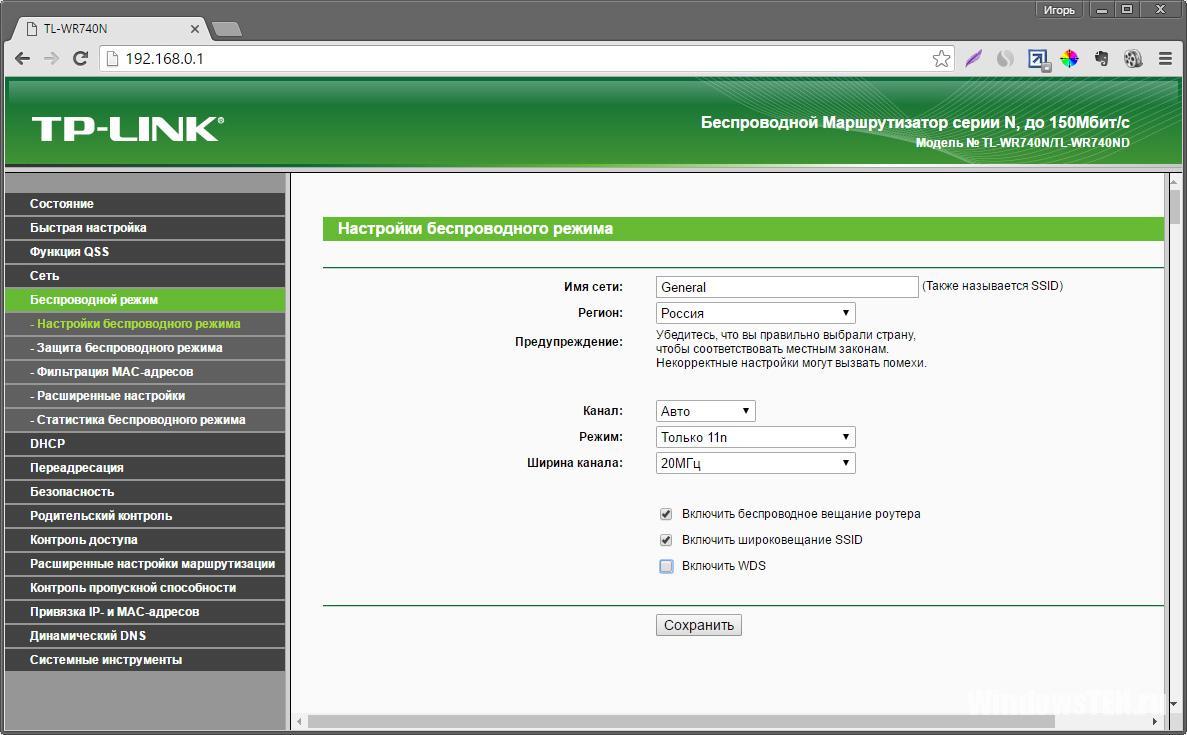
Впрочем, если покупателю понравилось устройство или он не может определиться с выбором маршрутизатора (например, ему пришлись по душе два варианта), то обратиться к отзывам — отличное решение. Особенно полезны те сообщения владельцев, которые рассказывают об опыте использования и поведении роутера спустя какое-то время, например, три месяца, полгода или год. Так можно узнать, чего ожидать от аппарата в будущем.
Читайте также: ТОП-10 лучших Wi-Fi роутеров TP-LINK
Поддерживаемые протоколы
Этот критерий во многом влияет на быстроту соединения, которую сможет обеспечить маршрутизатор. Таблица поможет разобраться с тем, какой вариант лучше.
Большинство современных вай-фай аппаратов — универсальны. Как правило, они совместимы с несколькими протоколами. DSL-2640U как раз такой.
Количество и тип LAN-портов
Этот параметр определяет число девайсов, которые одновременно смогут работать с роутером при помощи кабельного соединения. Тут действует одно простое правило — портов не бывает много.
Тут действует одно простое правило — портов не бывает много.
Четыре LANа — оптимальный минимум, но в некоторых компактных моделях может быть два-три или вообще один порт. Казалось бы, что толку в этих разъемах, если есть альтернативный вариант в виде беспроводного подключения. Но:
1. Не во все системники интегрирован вай-фай, и если адаптера нет, то подключение через кабель — единственный выход.
2. Кроме того, десктопные ПК, смарт-телевизоры, мультимедийные девайсы, игровые консоли рекомендуется подключать таким методом, даже если они поддерживают Wi-Fi. Таким образом снижается вероятность того, что сигнал ухудшится, а прием/передача информации замедлится. Соответственно повышается уровень стабильности работы подключенных устройств. Впрочем, тут многое зависит от модели роутера, мощности антенн и толщины стен, расположения мебели и т. д.
Интересно: бывают аппараты с 8 входами.
Помимо количества портов следует учитывать и их тип, который влияет на быстроту работы.![]() Популярных всего два:
Популярных всего два:
- Fast Ethernet — обеспечивает скорость до 100 Мбит/с.
- Gigabit Ethernet — позволяет маршрутизатору передавать до 1 Гбит/с.
Любопытно: Как настроить site-to-site PPTP VPN-подключение на роутере TP-Link в 3 этапа
Wi-Fi шифрование и стандарты
Сохранность передаваемой таким образом информации — важный аспект выбора хорошего роутера. Ниже — три варианта, согласно которым маршрутизаторы могут защищать информацию.
1. WEP — первый вариант шифрования, в 2004 году был объявлен устаревшим.
2. WPS — не может гарантировать высокий уровень защиты, поскольку не запрашивает пароль.
Примечание: в теории для подключения к точке доступа требуется восьмизначный код, но на практике иногда достаточно четырех символов.
3. WPA/WPA2 — оптимальный вариант, который хорошо защищает данные за счет AES шифрования. Пароль может занимать 8-63 бита.
Также при подборе роутера следует обращать внимание на то, по какому стандарту вай-фая он функционирует. Для сети 802.11 есть всего пять вариантов, которые различаются по скорости.
Нужно учитывать что данные показывают быстроту соединения, а не предельную пропускную способность одного канала. Кроме того, значения заявлены при идеальных условиях. Это означает, что на практике показатели часто ниже. Однако для повседневных задач «реактивность» вовсе не обязательна. Также стоит отметить, что 11ac в основном применяется для подключения к провайдеру, но большинство гаджетов с ним совместимы.
Более новые стандарты обладают совместимостью с более старыми. Так, если лэптоп поддерживает только 11b, он все равно может работать с роутером 11n.
Но показатели скорости будут равны тем, что выдает устройство, которое работает по более старому стандарту. Нужно учесть, что в этом случае в таком режиме будет работать вся точка доступа, а значит, и все остальные подсоединенные к ней устройства.
Мультичастотность DualBand 2.4/5GHz
Роутер может отправлять и получать инфо по вай-фай в нескольких частотах:
- 2,4 ГГц — одна из самых распространенных, а потому часто перегружается, что становится причиной более медленной работы. Главный плюс такой частоты в том, что она поддерживается большинством девайсов.
- 5 ГГц — более быстрый вариант, который часто применяется провайдерами, если нет возможности подключить интернет через кабель.
Важно: некоторые аппараты мультичастотны. Они стоят дороже, зато обеспечивают более стабильный сигнал.
- Есть маршрутизаторы, которые умеют работать в других частотах, типа 3 ГГц или 900 МГц. Но обычно варианты для квартир и офисов с ними не совместимы.
Инструкция: Как настроить роутер ASUS как VPN сервер в 5 шагов?
Количество и тип антенн
Чтобы выбрать «правильный» аппарат, не помешает учитывать, сколько у него антенн и какие они: наружные или внутренние.
Число антенн и показатель их мощности влияет на скорость инфообмена и проходимость сигнала. Например, для роутера с одной антенной, который поддерживает 802.11n, показатель составляет 150 Мбит/с, а с двумя — в два раза выше. Каждая антенна добавляет полторы сотни мегабит к скорости. А в случае с 802.11ac прирост и того больше — 433 Мбит/с.
Стоит помнить: выше указаны максимальные показатели. Кроме того, устройство не сможет работать быстрее скорости, которую установил провайдер. В большинстве случаев моделей с двумя или четырьмя внешними антеннами будет достаточно.
Внешние антенны могут быть съемными или нет. Первый вариант подходит для апгрейда в будущем: есть возможность заменить заводские антенны на более мощные и тем самым усилить проходимость сигнала сквозь преграды, а можно сразу потратиться на 8-антенный вариант вроде GT-AC5300. Есть также модели с внутренними антеннами. Как и в случае с наружными, их показатели мощности зависят от коэффициента усиления сигнала.
Наличие USB-порта
Наличие USB разъема или даже нескольких во многом расширяет возможности девайса. С его помощью можно:
- подключить флеш-накопитель и/или 3G-модем;
- подсоединить внешний винчестер, который может выполнять функции «облака» или использовать Мастер загрузок, благодаря которому можно загружать файлы при выключенном ПК.
Роутеры со встроенным юсб при прочих равных характеристиках не стоят намного дороже тех устройств, которые не оснащены таким портом. Нужен ли USB вход или лучше обойтись без него — решать пользователю. В принципе, для квартиры или дома это — необязательное условие, а вот в офисе маршрутизатор с таким разъемом пригодится.
Узнайте: Как открыть порты на роутере: инструкция и 3 способа решения возможных проблем
Внешний вид
- Естественно, внешность никак не влияет на качество работы девайса, а потому основную роль при выборе тут играют личные предпочтения.
 Однако можно дать пару рекомендаций касательно корпуса:
Однако можно дать пару рекомендаций касательно корпуса: - Матовый или глянцевый. На глянцевом куда заметнее отпечатки пальцев и пыль, царапины, потертости. Матовый вариант более устойчив к внешним воздействиям, по крайней мере визуально.
- Закругленный или прямоугольный — многое зависит от места расположения и того, как маршрутизатор будет смотреться.
- Вертикальный или горизонтальный способ крепления. Первый вариант лучше, если в доме мало места или есть маленькие дети.
- Подсветка — есть у всех, но количество индикаторов разное. Уровень сигнала, нарушение работы и другие изменения отображаются светодиодами, что дает возможность оперативно отреагировать при необходимости.
Интересно: RT-AC5300 хорош не только необычным дизайном, но и супербыстротой, а также способностью обеспечить широкое покрытие.
- Кнопки: для быстрой настройки роутера, сброса параметров до заводских и т. д. В некоторых моделях органы управления реализованы стандартными клавишами, но есть и такие, добраться до которых непросто: может понадобиться что-то вроде скрепки.

Совет: обычно на нижней крышке корпуса расположена наклейка, где производитель указывает IP устройства, точное название модели и другие данные. Сдирать ее не нужно: информация может пригодиться при изменении параметров маршрутизатора.
Производитель
Чтобы правильно подобрать роутер, который еще и прослужит долго, необходимо присматриваться к аппаратам, которые выпускают проверенные производители. Ниже — четыре крутых фирмы, которые создают классные маршрутизаторы.
1. TP-Link — компания, которая с 2005 года занимает свое место под солнцем на международной арене. Поставляет качественный продукт и имеет опыт в производстве более 20 лет. Роутеры от TP-Link выделяются набором разнообразных дополнительных функций, например, «гостевой режим», «родительский контроль».
2. Asus — в компании внимательно следят за развитием технологий и успешно внедряют новинки в свои продукты. Благодаря фирменному софту девайсы этой марки легко и быстро настраиваются. Есть и другие интересные фишки, к примеру, утилита AirPlayer, которая предусмотрена в моделях с USB. Она предназначена для трансляции контента с подключенного к роутеру внешнего накопителя. Кроме прочего стоит отметить высокий уровень защиты от сторонних подключений.
Есть и другие интересные фишки, к примеру, утилита AirPlayer, которая предусмотрена в моделях с USB. Она предназначена для трансляции контента с подключенного к роутеру внешнего накопителя. Кроме прочего стоит отметить высокий уровень защиты от сторонних подключений.
Альт: роутер Asus RT-AC88U
3. D-Link — оптимальный вариант для тех, кому нужен недорогой девайс, который способен обеспечить качественное и безопасное подключение. Высокая скорость и возможность ее распределения по устройствам внутри сети, а также прочие полезные опции делают использование роутеров фирмы комфортным.
4. Tenda — бренд с двадцатилетним стажем. Три причины обратить внимание на ее продукцию: простота использования, достойная производительность и надежная защита подключения.
В тему: Лучшие WiFi-роутеры TENDA: ТОП-8 маршрутизаторов и модельный ряд производителя
Правильно выбрать вай-фай оборудование — несложное дело, особенно если знать, на какие характеристики обращать внимание, а также понимать, какие параметры важны для конкретного случая. Например, для офиса или большого дома, где к сети подключена куча устройств, лучше взять вариант подороже и помощнее: двухдиапазонный, хотя бы с четырьмя антеннами и минимум 4-мя LAN-входами. А вот для квартиры, где живет пара человек и нет систем умного дома, подойдет и однодиапазонная модель, которая передает три сотни мегабит информации в секунду по Wi-Fi. Дополнительные возможности и внешность — уже другой разговор: это зависит от конкретных нужд и пожеланий покупателя.
Например, для офиса или большого дома, где к сети подключена куча устройств, лучше взять вариант подороже и помощнее: двухдиапазонный, хотя бы с четырьмя антеннами и минимум 4-мя LAN-входами. А вот для квартиры, где живет пара человек и нет систем умного дома, подойдет и однодиапазонная модель, которая передает три сотни мегабит информации в секунду по Wi-Fi. Дополнительные возможности и внешность — уже другой разговор: это зависит от конкретных нужд и пожеланий покупателя.
Справочник абонента ТТК — Как выбрать роутер?
Итак, что такое роутер (маршрутизатор)?
Роутер — это устройство, которое имеет два и более порта (входа для подключения чего-либо) с назначенными им IP-адресами. Роутер необходим для того, чтобы выполнять некоторые действия при переносе IP пакетов (всего, что уходит и приходит на ваш компьютер при работе в интернете).
Какие это могут быть действия и для чего это нужно?
Действие первое — фильтрация трафика. При переносе пакетов с одного порта на другой роутер может пропускать пакеты только с заданных IP-адресов на другие заданные адреса (этим свойством можно воспользоваться для защиты компьютера).
Действие второе — преобразование IP-адресов (NAT). Такое действие подразумевает под собой возможность выхода в Интернет двух и более ПК под одним внешним IP-адресом.
Действие третье — выполнение того, что мог бы делать и компьютер, но выполнять это на роутере удобнее. Например, часто для того, чтобы начать работать в сети, необходимо подключаться по удаленному доступу (VPN, PPTP, PPPoE). Логичнее выполнение таких действий перенести на роутер (устройство которое служит у вас для подключения к Интернету) тогда, включая компьютер, Вы имеете возможность сразу же начать работу в Интернете. Просто и удобно.
Практически все роутеры, выпускаемые сейчас, выполняют вышеуказанные действия. Если Вы нашли в перечисленных выше свойствах роутера то, что могло бы сделать Вашу работу в Интернете удобнее — имеет смысл его купить.
Если Вы нашли в перечисленных выше свойствах роутера то, что могло бы сделать Вашу работу в Интернете удобнее — имеет смысл его купить.
При выборе роутера в первую очередь необходимо ориентироваться по параметру «преобразование интерфейсов».
Определяем, какое преобразование интерфейсов Вам необходимо. Варианты:
- Ethernet — Wi-Fi
- Ethernet — Ethernet (т. е. преобразование не нужно)
Параметр фильтрации трафика есть практически на всех роутерах. На современных роутерах имеется даже более продвинутая реализация защиты. По этому параметру нам нужно просто ответить себе — нужно или нет.
Параметр преобразования IP-адресов (NAT) необходим практически во всех случаях использования роутера дома. Поэтому, возможность поддержки NAT тоже желательно включить в требуемые характеристики.
По третьему параметру Вам придется уточнить у провайдера какое требуется подключение.
Варианты:
Компания ТТК использует тип авторизации PPPoE.
Несколько слов о фирмах производителях роутеров.
- Недорогие роутеры — Dlink, Compex, ASUS,TPlink.
- Качественные роутеры среднего класса — Linksys, ASUS, ZyXEL.
- Очень дорогие, но очень качественные роутеры с огромной базой по тому как настраивать все возможные варианты — Cisco. Если вы все же решили купить Cisco, обязательно уточните поддерживаемые функции. Из-за своей ориентированности больше на компании чем на домашних пользователей, оборудование Cisco часто не поддерживает мелочей важных для домашних пользователей.
Итак, подведем итог. При покупке роутера основными критериями должны быть следующие пункты:
- Возможность авторизации по протоколу PPPoE;
- Наличие функции NAT.
Все остальные параметры подбираются исключительно по желанию абонента и финансовых возможностей.
Для уточнения вашей технологии подключения обратитесь к провайдеру.
Какой wi-fi роутер выбрать? | HomePC
Что выбираем?
Даная статья смотрит на выбор роутера исключительно с практической точки зрения, в соответствии с нашими реалиями.
Речь пойдёт о выборе Wi-fi Ethernet роутера, то есть о роутере, подключаемом через провод «витая пара» (UTP CAT 5), и способном создавать wi-fi сеть. Это и есть самый массовый, на сегодняшний день, тип роутеров.
С чего начать…
Перед тем как приступить к обзору технических характеристик и особенностей разных моделей, надо выяснить: скорость вашего интернета, площадь помещения которое обслуживает роутер, скоростные возможности подключаемых устройств. Только после сбора этой информации можно начинать смотреть на тот или иной роутер, как кандидата на приобретение.
скорость
Максимальная и средняя (реальная) скорость, которую способен обеспечить ваш провайдер и максимальная скорость, на которой способны работать ваши устройства.
Теоретическая максимальная скорость wi-fi соединения стандарта IEEE 802.11n (самого распространённого на сегодняшний день стандарта wi-fi)- 600 Мбит/с при использовании 4х антенн. Реальная же скорость всегда не менее, чем в три раза меньше. То есть максимальная скорость нашей сети получается 200 Мбит/с. К тому же, на среднем ноутбуке антенн обычно две, т.е. теоретическая скорость не более 300 Мбит/с. Выходит реальный полезный максимум, который можно выжать из беспроводной сети не более 100 Мбит/с.
Практически, если у вас, например, интернет от Билайна (l2tp) и скорость колеблется около 20 Мбит/с, вам нет смысла покупать и двух антенный (300Мбит/с) роутер. Хватит и роутера с одной антенной (150Мбит/с делим на 3, получаем не более 50 Мбит/с реальной скорости, что больше ваших 20 мегабит).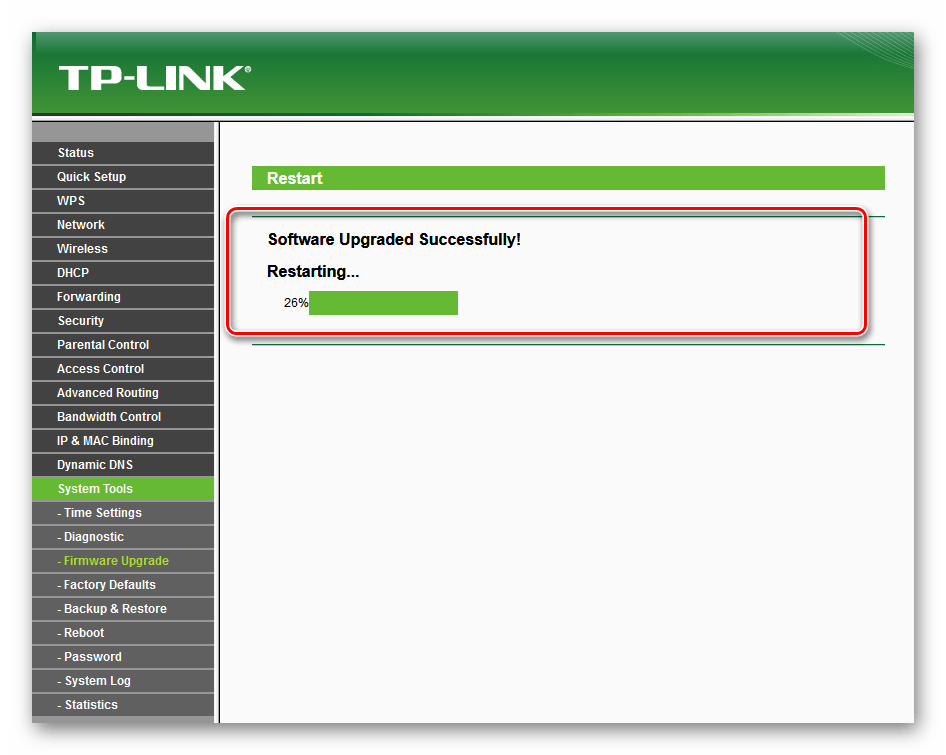
Так же стоит проверить, может ваш ноутбук оборудован адаптером предыдущего поколения- стандарта IEEE 802.11g (54Мбит/с из которых реальных не более 20Мбит/с)? Такое вполне возможно, т.к. стандарт 802.11n вышел осенью 2009 года. Всё что сделано до, гарантировано не поддерживает этот стандарт.
размер вашей квартиры
Если площадь вашей квартиры или дома достаточно велика или у вас толстые стены, то это тоже будет влиять на скорость, значительно её снижая. Вплоть до полного отсутствия сигнала в дальней комнате. В таких случаях люди часто смотрят на роутеры со съёмными антеннами и докупают дополнительную антенну.
Хотя, на практике использование двух недорогих роутеров связанных через WDS (или роутер + репитер), дешевле и лучше одного дорогого с несколькими мощными антеннами.
Практические рекомендации
Когда мы определились с техническими параметрами нашего роутера, нужно выбрать сам роутер. То есть, определиться с конкретной моделью.
То есть, определиться с конкретной моделью.
бренды
Бренд не является определяющим, т.е. не стоит походить к вопросу в стиле…буду подбирать что-нибудь, но только из Зийселей (Zyxel). Потому, что у любого производителя есть линейки устройств в начальной, средней и топовой категории. И самый простой роутер именитого бренда будет работать практически так же, как такой-же простой представитель менее именитого. Ну может выглядеть будет получше, но за это попросит лишние 20 долларов.
Если пройтись по брендам, то с точки зрения «именитости» (и цены за это имя):
На верхнем этаже- Linksys и Zyxel
Середина — Asus, Netgear, D-Link, TP-Link
И самые «простые»- Тenda и Upvel
Никакой бренд не застрахован от неудачных моделей. Например, достаточно долгое время D-link радовал небольшой ценой и хорошим функционалом своих изделий, но потом появилась несколько неудачных моделей, и за D-link закрепилась репутация «неудачника».
наши рекомендации
На наш взгляд, сейчас оптимальными являются изделия фирмы TP-Link рассчитанные на самый массовый сегмент рынка. Роутеры TP-Link давно на рынке и имеют отличную репутацию. Главные их преимущества, это стабильное качество при очень демократичной цене и хороших скоростных показателях. Трудно вспомнить хоть одну откровенно неудачную, «проблемную» модель TP-Link.
Если у вас быстрый 100 мегабитный интернет, выбирайте WR841N
Если не очень быстрый интернет (до 50 мбит) и небольшая площадь, берите WR720N
Если такой же небыстрый интернет, но площадь больше 2х комнат, ваш выбор WR740N. Или если площадь очень большая можно взять связку из двух WR720N, или любой из роутеров + репитер
Платить по 100 долларов за модели вроде Zyxel Keenetik Giga 2 удел энтузиастов и прочих «любителей технических новинок». В наших реалиях, чаще всего, «крутой» функционал не используется, а скоростные преимущества незаметны из-за ограниченной скорости входящего трафика (исходя из тарифа вашего провайдера). Из практики: в 80% случаев дорогой роутер делает то же самое, что и бюджетный. Так же принимает «проседающий» в часы пик интернет, и так же отдаёт его работающим по протоколу 802.11g (на скорости около 20 мегабит и не больше) клиентам. Выбирайте то, что вам действительно нужно!
В наших реалиях, чаще всего, «крутой» функционал не используется, а скоростные преимущества незаметны из-за ограниченной скорости входящего трафика (исходя из тарифа вашего провайдера). Из практики: в 80% случаев дорогой роутер делает то же самое, что и бюджетный. Так же принимает «проседающий» в часы пик интернет, и так же отдаёт его работающим по протоколу 802.11g (на скорости около 20 мегабит и не больше) клиентам. Выбирайте то, что вам действительно нужно!
критерии лучших маршрутизаторов для квартир
В чем разница между проводным и беспроводным роутером? Почему скорость — это не самый важный параметр при выборе? Какая частота лучше: 2.4 ГГц или 5 ГГц? Что такое стандарт скорости? Стоит ли заморачиваться по поводу антенн? Как правильно расположить маршрутизатор? Для чего нужна фильтрация трафика?
На эти и другие вопросы ответим в нашей статье.
Общие сведения: виды и характеристики
Маршрутизатор (роутер) — устройство, которое служит для создания беспроводной или проводной сети с доступом в Интернет. Его используют для построения локальных сетей дома, в офисе, коттедже и т.д. Маршрутизаторы различаются по скорости, рабочей частоте, стандартам беспроводной сети, мощности сигнала и другим дополнительным характеристикам.
Его используют для построения локальных сетей дома, в офисе, коттедже и т.д. Маршрутизаторы различаются по скорости, рабочей частоте, стандартам беспроводной сети, мощности сигнала и другим дополнительным характеристикам.
По способу организации связи их делят на следующие виды:
- проводные — в таких маршрутизаторах подключение к интернет-провайдеру происходит с помощью кабеля через WAN-порт. Затем роутер «раздает» сеть через Wi-Fi или по кабелям, которые подключаются через LAN-порты. Проводное соединение более надежное и стабильное, но требует трудоемкого монтажа;
- беспроводные — такое оборудование работает на мобильном интернет-трафике и подключается к сети через «симку». Если в роутере под нее нет специального слота (встроенного модема), то понадобится USB-модем. Основное преимущество такого оборудования в том, что можно организовать домашнюю сеть в любой географической точке, если она входит в зону покрытия мобильного оператора.

Лайфхак: в случаях, когда не хватает мощности роутера, приобретается усилитель сигнала или строится Mesh-система. Она представляет собой несколько объединенных друг с другом модулей. Суть в том, что гаджет автоматически переключается на ближайший роутер, тем самым обеспечивая отличную постоянную связь.
Максимальная скорость = идеальная скорость
Максимальная скорость беспроводной связи — это идеальная величина, суммирующая скорость по всем каналам доступа. В реальности такая скорость недостижима, потому что на сигнал влияют различные факторы: физические преграды (стены, плиты перекрытия), расположение роутера, количество подключенных гаджетов и т.д.
Максимальная скорость роутеров массового производства варьируется в пределах от 150 до 6000 Мбит/с. Разумеется, чем выше скорость, тем быстрее работает Интернет, но выбирать роутер исключительно по скорости — опрометчивое решение, ведь реальная скорость может быть в несколько раз ниже заявленной. По этой причине важно присмотреться к другим параметрам, которые непосредственно влияют на скорость, а также уточнить, какой «мегабитовый разгон» способен обеспечить провайдер.
По этой причине важно присмотреться к другим параметрам, которые непосредственно влияют на скорость, а также уточнить, какой «мегабитовый разгон» способен обеспечить провайдер.
Лайфхак: скорость сети можно проверить через онлайн-сервис, например, Speedtest.
Частота связи: 2.4 ГГц vs 5 ГГц
Первое, с чего стоит начать выбор «идеального» оборудования, — частота работы. Здесь может быть три варианта: 2.4 ГГц, 5 ГГц или их комбинация.
Работа на малой частоте имеет преимущество: волны легче преодолевают физические преграды, при этом не теряются «драгоценные мегабайты». Однако «двухсполовинные сети» вряд ли позволят разогнаться выше 600 Мбит/с и, скорее всего, «подцепят» помехи от другого «волнового» оборудования, например, радиотелефона или СВЧ-печи.
Если количество сетей не больше пяти, то можно ставить роутер с частотой 2. 4 ГГц. В противном случае надо искать более скоростной вариант: повышать частоту до 5 ГГц или брать оборудование, которое может работать одновременно на двух частотах.
4 ГГц. В противном случае надо искать более скоростной вариант: повышать частоту до 5 ГГц или брать оборудование, которое может работать одновременно на двух частотах.
Роутеры с частотой 5 ГГц хороши тем, что могут организовать высокоскоростной Интернет. К тому же такая частота не доступна другим бытовым приборам, что положительно влияет на качество сигнала. Единственный нюанс «пятерочки» — слабое преодоление физических преград типа стен и плит перекрытия.
Наиболее рациональное решение — покупка роутера с поддержкой двухчастотной работы. При одновременной настройке двух каналов на продвинутом гаджете появится возможность выбирать линию передачи. Таким образом снимаются минусы обоих частотных диапазонов, и вам остается пользоваться исключительно их плюсами!
Лайфхак: чтобы оценить загруженность Wi-Fi сети, установите на телефон приложение по анализу сети.
Стандарты скорости и кто придумал Wi-Fi
Как только частоты определены, можно подбирать нужный скоростной стандарт.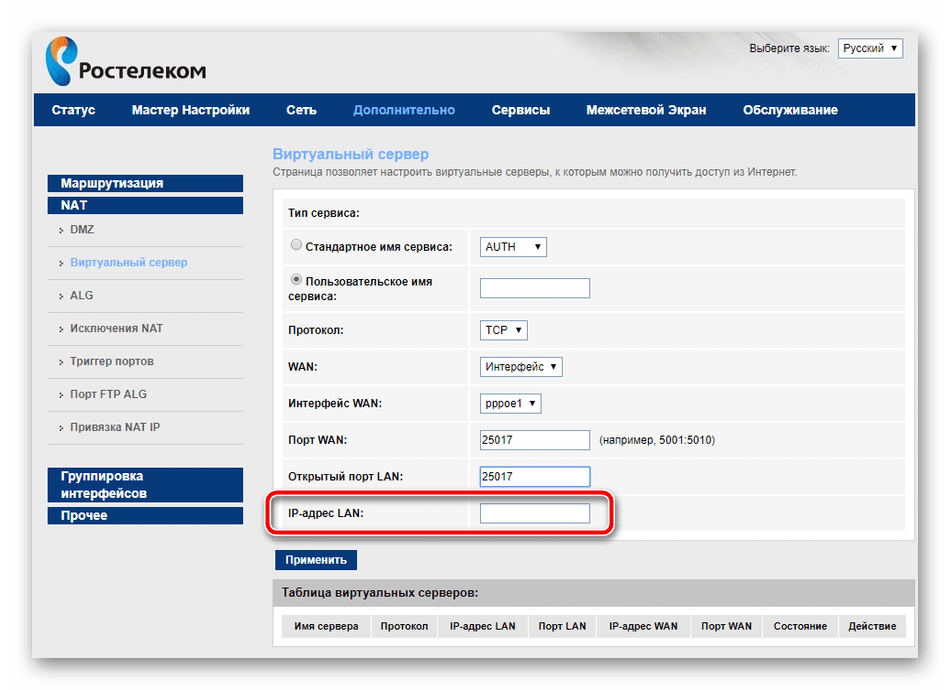 Первый был разработан еще в 1999 году после того, как австралийский инженер Джон О’Салливан изобрел беспроводную передачу данных. С каждым годом стандарты совершенствуются, но наиболее востребованы Wi-Fi 4 и Wi-Fi 5.
Первый был разработан еще в 1999 году после того, как австралийский инженер Джон О’Салливан изобрел беспроводную передачу данных. С каждым годом стандарты совершенствуются, но наиболее востребованы Wi-Fi 4 и Wi-Fi 5.
Wi-Fi 4 (802.11n) — наиболее распространенный вариант, который поддерживает подавляющее большинство современных гаджетов. На частоте 2.4 ГГц обеспечивает скорость до 150 Мбит/с, на «пятерочке» способен разгоняться до 600 Мбит/с.
Wi-Fi 5 (802.11ac) — один из самых продвинутых стандартов, который «прокачан» со всех сторон. В нем увеличен радиус действия сигнала, сведены к минимуму помехи от волновых приборов и соседского Интернета, появилась мощь, которая справляется с гипсокартонными перегородками и даже бетонными стенами.
Максимальная скорость по такому стандарту — 6000 Мбит/с (6 Гбит/с). Также за счет поддержки многоканальной передачи данных между несколькими клиентами (MU-MIMO) в несколько раз увеличивается эффективность таких роутеров. Правда, не все гаджеты поддерживают стандарт этого поколения.
Правда, не все гаджеты поддерживают стандарт этого поколения.
Wi-Fi со стандартами 802.11a, 802.11b и 802.11g — это еще живая, но уже история. Максимальная скорость по ним составляет до 54 Мбит/с на любой из частот, а радиус действия — до 50 метров. Если говорить о ближайшем будущем, то оно за технологией Wi-Fi 6 (со стандартом 802.11ax). Она способна «летать» со скоростью 10000 Мбит/с, но пока мало востребован по двум причинам: первая — не все девайсы с ним совместимы; вторая — операторы еще не готовы выдавать такую скорость.
Важно знать: как правило, провайдеры измеряют скорость Интернета в мегабитах (Мбит/с), а скорость загрузки на различных сайтах и файлообменниках обозначается в мегабайтах (МБ/с). Напомним, что 1 МегаБайт = 8 Мегабит, получается, если скорость «домашнего нета» — 80 Мбит/с, то за одну секунду загружается всего 10 МБ данных.
Сигнал — это антенны, мощность и расположение
Тип и количество антенн, мощность передачи и расположение роутера — это характеристики, которые непосредственно влияют на дальность сигнала.
Для начала, чтобы «словить» нужный сигнал, стоит правильно расположить маршрутизатор. Здесь есть несколько простых рекомендаций:
- расположите устройство в центре помещения (квартиры или этажа), так сигнал будет распространяться равномерно;
- обеспечьте прямую видимость между маршрутизатором и устройством, т.е. исключите преграды в виде стен, перегородок или предметов интерьера;
- не устанавливайте вблизи «волновых приборов», потому что радиотелефоны, СВЧ-печи на частоте 2.4 ГГц будут «мешать» каналу;
- проведите настройку — измените мощность сигнала, если доступна функция «Управление мощностью антенны», выберите нужную частоту или откажитесь от низкой частоты.
Важно знать: менять мощность нужно с толком, причина в том, что передача осуществляется в двух направлениях: роутер — устройство. Кроме того, мощный сигнал роутера способен перекрыть более слабый от гаджета, что отрицательно скажется на работе, например, появляются баги при связи «слабенького» мобильника с роутером.
Кроме того, мощный сигнал роутера способен перекрыть более слабый от гаджета, что отрицательно скажется на работе, например, появляются баги при связи «слабенького» мобильника с роутером.
Самым действенным способом увеличения дальности сигнала является манипуляция с антенной. Если она съемная, то меняем на ту, у которой выше коэффициент усиления. Дальность до 5 метров «потянут» антенны с показателем 2–5 dBi. Свыше этого расстояния и до 20 метров берут антенны с коэффициентом от 6 dBi.
Антенны бывают внутренние и внешние, вторые предпочтительнее, потому что можно направлять их сигнал в нужную сторону или заменить саму антенну на более мощную.
На природу сигнала также влияет форма антенны. От круглых сигнал разлетается шарообразно. Чем ближе значение коэффициента усиления к единице, тем больше шар сигнала, но меньше дальность. Плоские антенны имеют направленный сигнал, поэтому «стреляют» далеко и «кучно».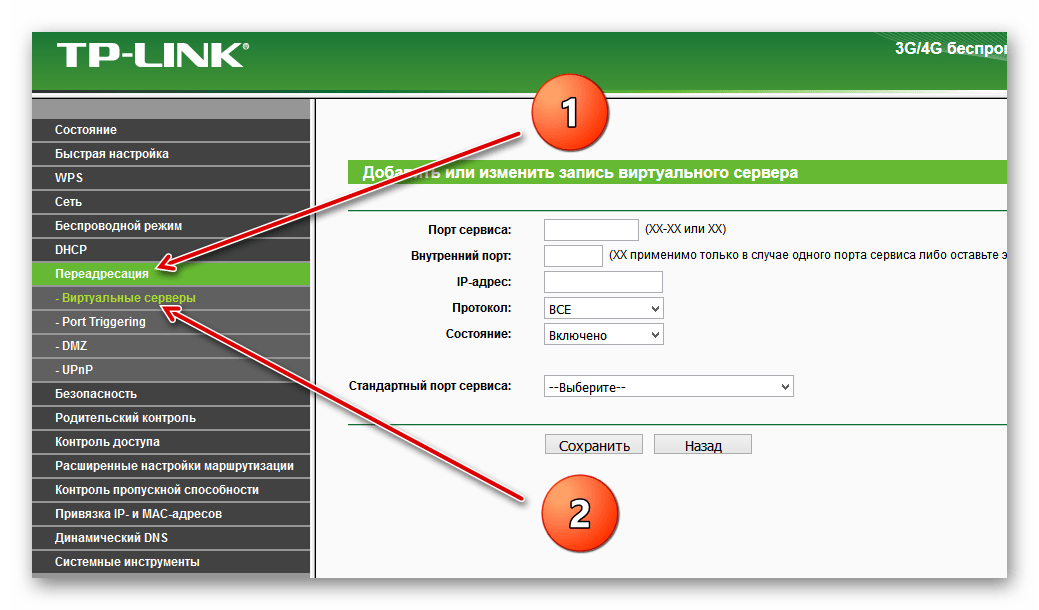
Лайфхак: для двухэтажного дома лучше брать оборудование с несколькими антеннами, чтобы настроить направление сигнала под всю технику.
Порты: LAN, USB и другие
Порты позволяют организовывать проводную связь и расширяют функционал роутера. WAN-порт — основной порт для подключения к проводной сети провайдера. Такой порт имеется во всех домашних роутерах, которые предоставляются пользователю при подключении услуг Белтелекома, A1 и других операторов связи.
LAN-порты предназначены для организации проводного Интернета и телевидения. Их количество варьируется от 1 до 10 на одном устройстве. Как правило, стандартный маршрутизатор имеет не менее 4 портов. Отдельной разновидностью LAN-портов является Gigabit Ethernet, который понадобится для организации связи со скоростью выше 100 Мбит/с.
USB служат для подключения внешних накопителей и USB-модемов под SIM-карту. Также при наличии функции «Принт-сервер» можно подключить копировальное оборудование и отправлять документы на печать с любого устройства, интегрированного в сеть.
Также при наличии функции «Принт-сервер» можно подключить копировальное оборудование и отправлять документы на печать с любого устройства, интегрированного в сеть.
Слоты SFP (miniGBIC) — это металлические модули под витую пару для организации высокоскоростного Интернета, построения локальной сети или подключения видеокамер.
В случаях, когда необходим доступ к портам роутера через Интернет, пригодится функция «Проброс портов». Она открывает доступ к портам, например, для скачивания файлов через FTP-сервер.
Лайфхак: чтобы узнать, подойдет ли вам роутер с мобильным интернетом, изучите карту покрытия вашего провайдера. A1, Life, МТС и другие компании размещают их в открытом доступе на своих сайтах.
«Фишки» и опции
«Фишки» и дополнительные опции позволяют повысить безопасность и качество работы оборудования. Кратко опишем наиболее востребованные «примочки».
Фильтрация трафика позволяет обезопасить свое оборудование и заблокировать вредные сайты. Фильтрация может реализовываться с помощью различных подходов (фильтрация по словам, URL-адресам) и сервисов, например SkyDNS или Яндекс.DNS.
Родительский контроль — это один из типов фильтрации трафика, который защищает ребенка от нежелательного контента с помощью блокировки выбранной группы интернет-ресурсов (соцсетей, сомнительных сайтов и т.д.).
VPN-сервер необходим для безопасного и анонимного пользования Интернетом, что достигается за счет подставных IP-адресов.
Torrent-клиент служит для загрузки контента без участия компьютера, но для этого требуется внешний накопитель. Сплиттер в комплекте позволит разъединить линию для подключения сетевого кабеля, а также домашнего телефона, причем это никак не скажется на работоспособности двух каналов.
В беспроводных сетях получить доступ к передаваемой информации и повлиять на саму передачу значительно проще, чем в проводных. Для обеспечения безопасности Wi-Fi сети используются специальные протоколы безопасности: WPA-Enterprise, WPA-PSK и др. Протоколы различаются между собой способами аутентификации и шифрования. К наиболее популярным относятся WEP, WPA и WPA2.
Для обеспечения безопасности Wi-Fi сети используются специальные протоколы безопасности: WPA-Enterprise, WPA-PSK и др. Протоколы различаются между собой способами аутентификации и шифрования. К наиболее популярным относятся WEP, WPA и WPA2.
Важно знать: зеркало и металлические конструкции отражают сигнал и образуют позади себя «мертвые зоны».
Выводы
Для того, чтобы выбрать скоростной и надежный маршрутизатор, нужно:
- 1. Изучить общие сведения. Роутер нужен для организации проводной или беспроводной связи с Интернетом. По типу роутеры делятся на проводные и беспроводные. Первые обеспечивают стабильность сигнала. Вторые позволяют организовать сеть в любой географической точке при условии, что она входит в зону покрытия.
- 2. Разобраться в основных характеристиках. К ним относятся скорость, частота работы, дальность сигнала.
 Скорость — понятие идеальное, поэтому опрометчиво выбирать роутер только по этому параметру. Важнее определиться с частотой работы (2.4 ГГц, 5 ГГц или сразу оба варианта) и только после этого подбирать нужный стандарт скорости, регламентом которого служит частота и скорость. На дальность передачи влияет расположение роутера, мощность сигнала, а также тип и количество антенн.
Скорость — понятие идеальное, поэтому опрометчиво выбирать роутер только по этому параметру. Важнее определиться с частотой работы (2.4 ГГц, 5 ГГц или сразу оба варианта) и только после этого подбирать нужный стандарт скорости, регламентом которого служит частота и скорость. На дальность передачи влияет расположение роутера, мощность сигнала, а также тип и количество антенн. - 3. Подумать о портах. LAN-порты нужны для телевидения и проводного Интернета. USB позволяет подключать модем, внешние накопители и принтер для общего пользования. При высокоскоростном Интернете понадобится Gigabit Ethernet. Для доступа к портам через Интернет пользуются функцией «Проброс портов».
- 4. Прикинуть «фишки» и опции. Фильтрация трафика, в частности родительский контроль, обезопасит от вредоносных сайтов и деструктивного контента. VPN-серверы обеспечат анонимный вход во Всемирную паутину. Torrent-клиент позволит качать файлы сразу на роутер, что облегчит доступ к ним со всех устройств. Протоколы безопасности зашифруют передачу данных от злоумышленников.
Теперь вы знаете все, чтобы выбрать «идеальный» роутер для вашего дома, офиса или квартиры. Выгодных покупок!
Рейтинг статьи:
рейтинг: 5 голосов: 2Как выбрать роутер для дома
Практически в каждом доме есть роутер, так как все члены семьи хотят пользоваться стабильным и бесперебойным интернетом. Если приобрести самое дешевое устройство, можно столкнуться с большим количеством неприятностей (прерыванием связи, плохой скоростью работы, сильным перегревом прибора). Именно поэтому необходимо знать, как выбрать роутер для дома, чтобы не выкинуть материальные ресурсы впустую и пользоваться устройством длительный период времени.
Содержание:
Принцип работы
Роутер (второе название маршрутизатор) – аппарат, который позволяет объединить 2 и более сетей. Электронный прибор управляет процессом под названием маршрутизация. Это значит, что на основании данных о топологии сети происходит пересылка пакетов сетевого уровня между всеми сетевыми сегментами. С помощью роутера объединяются сети: локальная (домашняя) и глобальная (мировая).
Домочадцы понимают, что выбрать хороший роутер для дома – сложная задача, если не понимать, как работает маршрутизатор, какие его особенности и технические особенности.
Роутер Wi-Fi для дома работает благодаря договору с интернет-провайдером. Сотрудники компании подключают маршрутизатор к кабелю. Роутер в этом случае выступает посредником. Он получает сигнал от 1 источника, а затем раздает его домочадцам или потребителям в офисах, магазинах, кафе и ресторанах.
Принцип функционирования устройства единый: используется таблица маршрутизации. Она хранится в памяти прибора и содержит список адресов, различные значения (метрики, маски, интерфейсы). Таблицу можно сравнить с адресной книгой, так как в ней прописан путь к каждому устройству, подключенному к маршрутизатору.
Активные потребители получают доступ к пакетам с интернет-данными. Это значит, что если пользователь выключит на время телефон или ноутбук, то маршрутизатор перестанет передавать данные на устройство.
Особенности взаимодействия устройств с роутером вай-фай:
- Персональные компьютеры считаются проводными устройствами, так как у них нет собственного вай-фай модуля. Им надо подключаться к маршрутизатору с помощью кабеля.
- Ноутбуки, смартфоны и некоторые телевизоры выступают беспроводными устройствами. Также к категории относятся планшеты. Они имеют беспроводной модуль, и подключаются к вай-фай сети по радиоканалу.
Для дома можно выбрать экономную модель роутера. Эксперты предупреждают, что у беспроводного подключения есть ограничения по скорости. Показатель поддерживается стандартом вай-фай и определяется мощностью антенны. На скорость передачи данных напрямую влияют различные факторы, но самый весомый – толстые стены. Если между гаджетами и роутером большое расстояние или преграда в виде толстой стены, произойдет снижение скорости передачи данных.
Критерии для выбора роутера
Правильно подобранное устройство прослужит дольше, если определить цель его приобретения, узнать чуть больше о характеристиках и критериях выбора. Стоит определить, как работает устройство, какой радиус действия, какие дополнительные возможности. Важный критерий – уровень шифрования сигнала.
Если своевременно обратить внимание на вай-фай стандарты, то можно понять, на что способен тот или иной маршрутизатор.
Как выбрать хороший роутер Wi-Fi для дома с учетом критерий:
- стоит узнать, какое количество диапазонов беспроводной передачи данных поддерживает маршрутизатор;
- надо покупать модель с более чем 2 входами;
- целесообразно поинтересоваться в магазине, поддерживает ли товар необходимые стандарты, протоколы;
- стоит узнать, можно ли подключить к роутеру флешку, принтер и прочие девайсы;
- стоит учитывать тип LANов, так как от параметра зависит скорость передачи данных.
Важный критерий – число антенн и их тип. Показатель влияет на проходимость вай-фай сигнала. Обязательно надо читать реальные отзывы о моделях. Лучше всего выбирать продукцию от брендовых и проверенных производителей. Эксперты отмечают, что модели со схожими характеристиками могут функционировать по-разному. Детальные обзоры помогают определиться с тем, какой роутер выбрать для дома 2020 года или более старый, как подключить и использовать устройство.
Некоторые покупатели смотрят не только на технические характеристики, но и опции. Если есть функция интегрированного фаервола, информация пользователя будет максимально защищена. Также посторонние лица не смогут подключиться к сети вай-фай без ведома владельца.
Хороший роутер Wi-Fi обладает функцией «Родительского контроля». Опция позволяет заблокировать доступ к определенным интернет-ресурсам, например, фильмов для взрослых, сцен насилия.
Скорость
Бюджетные маршрутизаторы передают сигнал по сети со скоростью 50-150 Мбит в секунду. Параметр считается достаточным для обычных потребителей. Компании-провайдеры стараются предлагать скорость больше, чтобы удовлетворить потребности домочадцев. Идеально выбирать модель с десятипроцентным запасом максимальной скорости, доступной в сети компании-провайдера.
Раздача сети Wi-Fi до 300 Мбит в секунду – оптимальный вариант для жилых домов. Стандарт 802.11n. Устройства по средней цене поддерживают стандарт 802.11ас. Купить такой маршрутизатор выгодно, но стоит учитывать погрешность при функционировании аппарата, который влияет на скорость.
Стабильность работы
К вопросу, как выбрать роутер для частного дома, надо отнестись с ответственностью, так как маршрутизаторы стоят немало. Надо разбираться в характеристиках и критериях выбора продукции. Немаловажный пункт – стабильность работы роутера.
Если маршрутизатор будет работать нестабильно, лагать, с задержкой передавать данные, зависать, то покупка оказалась неудачной. Надежные роутеры: «Кинетик», «Асус», «TP-Link». Работа данных маршрутизаторов стабильная. Они не требуют специальных настроек. Для них регулярно выпускаются обновленные прошивки. Гарантия на устройства обеспечивает спокойствие пользователям.
Провайдеры помогают вручную настроить роутеры, чтобы они раздавали интернет всем домочадцам. Если у человека что-то не получается, то он может вызвать специалиста компании, который поможет настроить маршрутизатор.
Радиус покрытия Wi-Fi
Менеджеры магазинов отвечают на самые распространенные вопросы покупателей. Они помогают с тем, какой роутер выбрать, объясняют, как его настроить. Но надо также узнать о радиусе покрытия, обеспечивающим модемом.
Радиус действия зависит от мощности прибора и его местонахождении. Если он будет работать через стенку, то сигнал окажется хуже. Необходимо узнать, будет ли резонировать сигнал с другими сетями.
В небольшом жилом помещении можно установить модель, приобретенную по среднему ценнику. У нее должно быть минимум 2 антенны. Среднее значение усиления сигнала – 5. Если приобрести такой маршрутизатор, то по всей квартире будет стабильное подключение к сети Wi-Fi.
На радиус покрытия также влияют репитеры. Специальные повторители сигнала усиливают его и делают использование глобальной сети интернет комфортным и бесперебойным.
Наличие портов
Специальные порты в маршрутизаторах считаются важным критерием в вопросе, роутер вай фай для дома какой выбрать, чтобы не ошибиться и не выкинуть приличную сумму денег на ветер. В современных моделях обычно 4 и более портов. К порту можно через сетевой кабель подключить домашний компьютер, приставку для видеоигр. Также через порт подключается смарт-телевизор и прочая подобная техника.
Более дорогие устройства имеют USB-порты. Эксперты советуют, что надо покупать роутер с минимум 1 портом. В него можно подключить модем, внешний HDD, периферийные устройства.
Что необходимо знать про Wi-Fi при выборе роутера для дома?
Провайдеры заботятся о том, чтобы клиенты знали, как выбрать роутер для дома какой лучше, как работает устройство, какие плюсы и возможные недостатки. При выборе девайса надо учитывать все стандарты вай-фай.
Передача данных происходит в частотных интервалах:
- Самый востребованный частотный интервал 2.4 ГГц. Современные гаджеты поддерживают данный стандарт. Маркировка устройств с таким диапазоном – 2.
- Роутер 5 ГГц подходит для подачи интернета, если не получается раздать его через проводной интерфейс. Некоторые маршрутизаторы поддерживают частотные интервалы 2.4 ГГц и 5 ГГц. Маркировка приборов – 5.
- 3 ГГц и 900 МГц не поддерживаются практически всеми домашними гаджетами.
Прежде чем узнать, роутер 5 ГГц какой выбрать для дома, надо узнать о его особенностях: первое – поддерживаемый стандарт 802.11а, второе — скорость передачи данных от 40 до 108 Мбит в секунду, третье — хуже работает из-за препятствий в виде толстых стен. Если выбирать устройство с частотой 2,4 ГГц, то у них скорость намного ниже. Если подключить антенну, то скорость увеличивается в 3-4 раза.
Эксперты отмечают, что скорость вай-фай не может быть ниже скорости интернета, потому что возникнет сбой. При выборе маршрутизатора надо уточнять, какое максимальное число устройств может подключиться.
Нужна ли внешняя антенна Wi-Fi роутеру?
Нужна ли внешняя антенна Wi-Fi роутеру?
Самые распространенные вопросы, касающиеся покупки маршрутизатора: какой роутер выбрать для частного дома, нужна ли внешняя антенна, какие параметры считаются наиболее оптимальными, есть ли бюджетные устройства.
Специалисты объясняют, что роутеры могут быть с 1 или несколькими антеннами. Выделяют внутренние и внешние антенны. Эксперты советуют при выборе роутера для квартиры брать с внутренней антенной. Она обеспечит лучшую скорость передачи сигнала. Главное, установить маршрутизатор в правильном месте, чтобы никакие предметы и преграды не мешали ему функционировать, как положено.
Внешняя антенна не всегда нужна. Все зависит от модели роутера. Например, мощность устройства с внешней антенной 25dB, а с внутренней 32.5 dB. Если пользователь хочет подключить внешнюю антенну, то надо приобретать маршрутизатор со специальным разъемом. Обычно внутренних антенн достаточно, чтобы все домочадцы могли пользоваться интернетом в любое время дня и ночи.
Экологичность Wi-Fi
Действительно хороший маршрутизатор – экологичный. Он не оказывает негативное воздействие на человеческий организм. В товарах есть опция уменьшения мощности передатчика. Благодаря ей уменьшается негативное влияние прибора на домочадцев.
Модели с небольшой мощностью излучения все равно имеют стабильный интернет. Роутеры делятся по уровню мощности передатчика на 3 вида: низкие, средние и высокие. Лучше всего отдавать предпочтение маршрутизаторам с низкой и средней мощностью передатчика.
Программное обеспечение роутера
Пользователь должен разбираться в основах программного обеспечения роутера. Знания помогут разобраться в характеристиках товара и определить, какой выбрать роутер Wi-Fi для дома.
Все роутеры имеют специальное программное обеспечение. Оно называется простыми словами прошивкой. Производитель для каждого устройства создает свое ПО, используемое в большинстве приборах, или разрабатывает ПО для серии маршрутизаторов.
Особенности программного обеспечения многих роутеров:
- используются рационально ресурсы устройства;
- пользователям часто разработчики напоминают об обновлениях;
- периодически появляются новые протоколы;
- есть возможность сделать альтернативную прошивку.
На официальных интернет-площадках производителей часто указывается информация об оригинальных прошивках. Обычно сведения собраны в разделе «Техническая поддержка».
ПО для линеек маршрутизаторов обновляется регулярно. Устройства функционируют правильно и без сбоев. Некоторые роутеры обладают фирменными операционными системами. Благодаря этому даже дома можно использовать возможности профессиональных аппаратов.
Современные роутеры поддерживают все известные протоколы. Они могут работать в сети абсолютно любой компании-провайдера. Чтобы знать наверняка, какой роутер выбрать для дома, надо перед покупкой связаться с провайдером и уточнить требования к оборудованию. Компания может не работать с некоторыми моделями по ряду причин.
Аппаратное обеспечение роутера
Роутер считается миникомпьютером, так как имеет процессор, оперативную память. Чем лучше данные характеристики, тем качественнее продукция. Хорошо, если кто-то из знакомых разбирается в технике и может подсказать, как выбрать вай фай роутер для дома.
Аппаратное обеспечение очень важно. Если пользователю надо интернет со скоростью более 50 МБит в секунду, то ему понадобится мощный маршрутизатор. Если домочадцы не часто играют в сетевые игрушки, не увлекаются торрентами, то им хватит интернета со скоростью передачи данных до 50 Мбит в секунду. В этом случае оперативная память будет порядка 32 МБ, а частота процессора в районе 300 МГц.
Многие устройства имеют несколько портов, через которые подключаются проводные гаджеты к интернету. Если пользователь играет по локальной сети, часто пользуется разными сложными программами, требующими стабильного интернет-соединения, он должен присмотреться к роутеру с отличным аппаратным обеспечением. Неплохая продукция от компании «МикроТик».
Дополнительные функции и возможности WiFi роутеров
Цена роутера зависит от опций и вспомогательных возможностей. Если есть встроенный фаервол, стоимость прибора будет увеличена в несколько раз. Функция защищает домашнюю сеть от доступа со стороны соседей, посторонних лиц.
Возрастают возможности роутера, если в нем есть порт для USB. Если роутер поддерживает опцию принт-сервера, то к нему можно подключить принтер. При поддержке маршрутизатором IPTV, его можно подключить к смарт-телевизору и просматривать многие каналы через сеть интернет. Пользователь может подключить специальный пакет, чтобы поддерживать опцию IPTV.
Другие полезные функции роутеров:
- торрент-клиент;
- поддержка виртуальных сетей;
- ретранслятор;
- FTP-сервер;
- тегирование трафика;
- опция «Самба».
Чтобы выбрать нужный и надежный маршрутизатор, стоит изучить подобные модели. Не надо гнаться за большим количеством опций в роутере, потому что многие могут вовсе не пригодиться. Многофункциональное устройство стоит дороже. Оно пригодится людям, которые работают в интернете на дому и им необходимо мощное оборудование, в том числе качественный маршрутизатор, который входит в топ лучших.
Каждая опция создает дополнительную нагрузку на маршрутизатор, поэтому происходит снижение производительности. Надо это учитывать при выборе и заказе товара.
Стоимость и производитель
Многие сайты создают свой рейтинг маршрутизаторов. Он базируется на реальных отзывах пользователей. Они рассказывают о плюсах и минусах устройств, сравнивают цены и комплектацию.
Самые дешевые модели можно купить на Алиэкспресс и подобных сайтах. Они стоят в пределах 10-20 долларов. Надежными считаются товары от 35-40 долларов. За среднюю сумму можно получить минимальный набор опций, неплохую скорость и гарантию от производителя.
Если доплатить, то можно приобрести товары от брендовых разработчиков, таких как «Asus», «TP-Link». Для квартиры будет достаточно мощности и характеристик данных производителей.
«TP-Link» предлагает маршрутизаторы с опциями: «гостевого режима» и «родительского контроля». Продукция с дополнительными функциями и неплохой мощностью. Производитель поставляет качественный товар и на рынке более 20 лет держит неплохие лидирующие позиции.
Компания «Асус» следит за новинками и постоянно совершенствует свою продукцию. Новые технологии внедряются в роутеры и прочее оборудование. Фирменный софт позволяет легко и быстро настраивать девайсы. В моделях с юсб-портами предусматривается утилита «AirPlayer».
Бренд с многолетним стажем – «Тенда». Плюсы продукции: хорошая производительность, простота использования (все понятно на интуитивном уровне), надежная защита от подключений посторонними лицами.
Оптимальным вариантом для тех, кто хочет приобрести недорогой девайс не на один год эксплуатации, является «D-Link». Оборудование компании обеспечивает безопасное и качественное подключение. Полезные функции и высокая скорость – плюсы роутеров производителя.
Совет профессионала
Эксперты подсказывают, как выбрать роутер Wi-Fi для дома. Первый совет – надо позвонить провайдеру и задать интересующие вопросы не сотрудникам отдела продаж, а специалисту технической поддержки. Человек с многолетним опытом знает, на что обратить внимание при выборе. Он может посоветовать как бюджетные, так и дорогие модели маршрутизаторов.
Бывают случаи, когда человек покупает для квартиры мощный аппарат, а компания-провайдер не может предоставить нужную скорость интернета. Тогда пользователь потратит много денег и не получит желаемого результата.
Эксперты подчеркивают, что если есть возможность потратить чуть больше денег на оборудование, но получить несколько дополнительных полезных опций, то лучше расщедриться и не экономить. Также не стоит платить за большой набор функций, которые попросту не будут полезны.
Универсальными аппаратами, раздающими вай-фай, считаются товары «Асус», «Кинетик». Роутеры от провайдеров: «Циско», «МикроТик». Если покупатель будет устанавливать маршрутизатор в зоне покрытия других сетей вай-фай, то целесообразно выбрать устройство с частотой 5 МГц. Главное при этом узнать у провайдера, работает ли он с такими маршрутизаторами.
| Основные характеристики | |
|---|---|
| Описание | Маршрутизатор RT-AC88U выводит возможности беспроводных технологий на новый уровень. Реализованная в нем новейшая технология NitroQAM позволяет ускорить работу сети Wi-Fi и всех подключенных к ней устройств. Общая пропускная способность беспроводной сети 3167 Мбит/с. |
| Входной интерфейс | 10/100/1000BASE-TX |
| Частота процессора | 1400 МГц |
| Количество ядер процессора | двухъядерный |
| Оперативная память | 512 Мб |
| Флеш-память | 128 Мб |
| Wi-Fi | |
| Количество диапазонов | двухдиапазонный |
| Диапазон 2.4 ГГц | есть |
| Стандарт Wi-Fi 802.11b | есть |
| Стандарт Wi-Fi 802.11g | есть |
| Стандарт Wi-Fi 802.11n, 2.4 ГГц | есть |
| Скорость 802.11n, 2.4 ГГц | 600 Мбит/с |
| Диапазон 5 ГГц | есть |
| Стандарт Wi-Fi 802.11a, 5 ГГц | есть |
| Стандарт Wi-Fi 802.11n, 5 ГГц | есть |
| Стандарт Wi-Fi 802.11ac, 5 ГГц | есть |
| Скорость 802.11ac, 5 ГГц | 1734 Мбит/с |
| Максимальная скорость по всем WiFi диапазонам | 3167 Мбит/с |
| Безопасность | |
| Стандарт WEP | есть |
| Стандарт WPA | есть |
| Стандарт WPA2 | есть |
| Поддержка WPS | есть |
| Защита от атак Denial-of-service (DoS) | есть |
| Прочие функции безопасности | Родительский контроль. Фильтр служба Network. URL фильтр. |
| Протоколы и функции | |
| Поддержка QoS | есть |
| Поддержка динамического DNS | есть |
| Поддержка UPnP | есть |
| Поддержка протокола IPv6 | есть |
| Поддержка VPN | есть |
| Поддержка DLNA | есть |
| WEB-интерфейс управления | есть |
| DHCP-сервер | есть |
| FTP-сервер | есть |
| Прочие протоколы и функции | Поддержка BT, NZB, HTTP ED2K. DMZ. Поддержка шифрования, DHT, PEX. Медиасервер с поддержкой: Изображений: JPEG. Аудио файлов: mp3, wma, wav, pcm, mp4, lpcm, ogg. Видео файлов: asf, avi, divx, mpeg, mpg, ts, vob, wmv, mkv, mov. |
| Порты | |
| Кол-во портов WAN | 1 |
| Количество выходных портов 10/100/1000BASE-TX | 8 |
| Кол-во портов USB 2.0 | 1 |
| Кол-во портов USB 3.0 | 1 |
| Особенности портов | К портам USB 3.0 и USB 2.0 маршрутизатора ASUS можно подключать внешние накопители, принтеры, модемы 3G/4G для совместного использования в сети Wi-Fi. Порт USB 3.0 обладает пропускной способностью, которая в 10 раз выше, чем у USB 2.0. |
| Антенны | |
| Количество антенн | 4 |
| Тип антенн | внешние, съемные |
| Внешние антенны | 4 |
| Технология Beamforming | есть |
| Особенности антенн | Обладая четырьмя антеннами в конфигурации 4T4R (4 на прием, 4 на передачу), данный маршрутизатор обеспечивает уверенную работу беспроводной сети в любом уголке дома. Увеличению зоны покрытия сети Wi-Fi способствует и технология формирования диаграммы направленности (beamforming) ASUS AiRadar. |
| Особенности | |
| Подключенный к USB порту накопитель становится доступным по сети | есть |
| Принт-сервер | есть |
| Поддержка 3G модемов | есть |
| Поддержка 4G модемов | есть |
| Предназначено для установки | в помещениях |
| Кнопка включения Wi-Fi | есть |
| Корпус | |
| Цвет | черный |
| Размер (ШхВхГ) | 300 х 84 х 188 мм |
| Гарантия | 36 мес. |
| Сайт производителя | Asus |
Как выбрать роутер/ маршрутизатор для дома
В этой статье я расскажу как выбрать роутер для дома. Для начала предлагаю разобрать, что же такое роутер или маршрутизатор (что в принципе одно и тоже). Маршрутизатор (роутер) — это устройство сетевого уровня (3 уровень эталонной модели OSI), пересылающий пакеты данных между различными сегментами сети, связывающий разнородные сети различных архитектур, принимающий решения о пересылке на основании информации о топологии сети и определённых правил, заданных администратором. А если проще: маршрутизатор (роутер)- это устройство, позволяющее подключить к Интернету (или локальной сети) несколько сетевых девайсов, будь то: компьютеры, ноутбуки, планшеты, смартфоны, телевизоры, сетевые диски (NAS). Если капнуть глубже, то на самом деле роутер- это слабый компьютер, использующийся в узком диапазоне задач. И у него как у мини-компьютера имеются такие же характеристики как и у взрослых братьев, а именно: частота процессора, объем оперативной памяти и т.д. Именно от этих параметров определяются его программная часть и возможности.
Предлагаю разобрать основные характеристики Wi-Fi роутеров:
1 Скорость Wi-Fi- скорость локальной сети по беспроводной связи. Эта характеристика напрямую не связана со скоростью Интернета она отвечает за скорость соединения между роутером и клиентом (ноутбуком/ смартфоном) или между клиентами локальной сети. Скорость беспроводного соединения зависит от расстояния до маршрутизатора и преград между клиентом и роутером, поэтому, если сигнал слабый, уменьшается и скорость передачи данных и как следствие уменьшается скорость Интернет (если скорость Интернета становится выше скорости подключения по WI-Fi).
2 Стандарты беспроводной передачи данных (IEEE802.11b,g,n,ac), об этом более подробно можете прочитать, если нажмете на ссылку.
3 Диапазон частот — частоты, которые использует роутер для беспроводной сети, сейчас поддерживается 2 диапазона частот: 2,4 и 5 Ггц. Более подробно об этом написано здесь.
4 Скорость портов. Стандартная скорость портов LAN и WAN до 100 Мбит/с, в более продвинутых роутерах 1000 Мбит/с. Порты LAN с более высокой скоростью необходимы при копировании внутри сети больших файлов или при использовании в сети сетевых дисков NAS, порты WAN со скоростью 1000 Мбит/с нужны, если скорость Интернета превышает 100 Мбит/с.
5 Тип поддерживаемого подключения WAN- список поддерживаемых протоколов подключения. Узнайте какой тип предоставляет вам ваш провайдер и посмотрите поддерживает ли его роутер. Зачастую современные роутеры потдерживают все наиболее используемые типы WAN: динамический IP, статический IP, PPPoE, PPTP, L2TP.
6 Наличие USB порта предоставляет вам дополнительные возможности, в частности использовать его как:
- Торрент- клиент, т.е. без участия компьютера скачивать файлы на подключенный USB жесткий диск или флешку.
- Поддержка DLNA — возможность с подключенного к роутеру USB жесткого диск/ флешки просматривать мультимедиа файлы на телевизоре.
- Поддержка 3G/4G модемов- возможность подключить 3G/4G модемов и «раздавать» Интернет по Wi-FI.
- Принт- сервер- возможность подключить принтер к роутеру и сделать его сетевым.
7 Наличие антенн. Присутствие антенн немного увеличивает дальность действия Wi-Fi.
Очень часто приходится слышать от пользователей, что медленно работает Интернет, хотя сменили провайдера и скорость должна значительно вырасти. Оказывается у них установлен самый дешевый роутер из всех возможных, который просто не справляется с нагрузкой, зависает, режет скорость. Сменив роутер ситуация меняется и появляется долгожданная скорость. Я не призываю покупать дорогие роутеры, некоторым это бессмысленно, необходимо понять какие требования вы предъявляете к роутеру (условия эксплуатации) и исходя из этого его подбирать. Ниже некоторые из требований на которые стоит обратить внимание:
1 Скорость Интернет.
2 Количество подключающихся клиентов (компьютеров, ноутбуков, планшетов, смартфонов, телевизоров и т.д.)
3 Наличие дополнительных возможностей (торрент- клиент, DLNA, FTP, принт сервер и т.д.)
В этой статье я разделю все роутеры на дешевые, средней стоимости, дорогие и очень дорогие и привяжу данные требования к каждой из групп.
Первая группа роутеров — дешевые (от 500 до 1500 руб), у них как правило скорость Wi-Fi соединения 150-300 Мбит/с, USB портов у большинства нет, из-за этого дополнительных функций не имеется. Иногда эти роутеры необходимо будет перезагружать, зачастую это связано с слабыми характеристиками железа. Большинство дешевых роутеров будет резать скорость Интернет. По моему опыту, я бы рекомендовал эти роутеры для тех у кого скорость Интернет до 10-15 Мбит/с, клиентов будет не более 3 (предположим компьютер, ноутбук и смартфон) и не нужны дополнительные функции. К числу таких маршрутизаторов можно отнести: Asus RT-N12, Asus RT-N10E, Zyxel Keenetic Start, TP-Link MR3420, TP-Link WR720N, TP-Link WR841ND, Dlink DIR-320 NRU, Dlink Dir-615, Dlink dir-620.
Вторая группа роутеры средней стоимости (от 1500 до 3000 руб). Эти роутеры уже могут обеспечить скорость до 600 Мбит/с (300+300 Мбит/с — на частоте 2.4/ 5 Ггц), значительно стабильней работают, перезагрузка и зависание крайне редки, но случаются. Физические характеристики железа хватает, что бы не резать скорость Интернет соединения. Зачастую имеется один USB порт, в связи с этим появляются дополнительные возможности в виде торрент- клиента, DLNA, FTP, принт серверов и т.д., но, обычно не все сразу. Некоторые, оснащаются 1000 Мбит/с LAN портами для более комфортной работы в локальной сети и с сетевыми дисками (NAS). Ко второй группе можно отнести Netgear JNR3210, Zyxel Keenetic Lite 2.
Третья группа- дорогие роутеры (от 3000 до 5000 руб) Практически все модели поддерживают скорость Wi-Fi соединения до 750 Мбит (300+450 Мбит/с — 2.4/ 5 Ггц). Не режут скорость Интернет, очень редко зависают. В связи с наличием USB разъема (иногда и двух) добавляются много дополнительных функций (торрент- клиент, DLNA, FTP, принт сервер и т.д.). К этой группе можно отнести Zyxel Keenetic Ultra 2, Netgear WNDR3600.
Четвертая группа — Очень дорогие (от 5000 руб и выше ) в них присутствуют все передовые технологии, максимальная скорость соединения по Wi-Fi меряется уже не Мбит/с, а Гбит/с (работают как на частоте 2,4 Ггц так и на 5 Ггц ), скорость Интернет до 1000 Мбит/с. Оснащаются несколькими портами USB из-за чего присутствуют все возможные дополнительные функции (торрент- клиент, DLNA, FTP, принт сервер и т.д.). Пример этой группы Netgear R6300.
После того, как вы выбрали с какой группы будете покупать роутер, следующее, что необходимо- выбрать производителя, здесь уже на цвет и вкус товарища нет. Я бы не выделил производителя чьи роутеры и дешевые и очень качественные одновременно. Как обычно это бывает- качество стоит денег, но искать нужно золотую середину. Не рекомендую слушать фанатов того или иного производителя, а то есть советчики, которые будут слепо советовать купить вам маршрутизатор определенного производителя и говорить, что он лучше всех- это бред. Если бы так было, то спустя год, два на рынке остался бы этот производитель остальные канули в лето. Поэтому рекомендую выбрать что вам советую, поискать модели в таком же ценовом диапазоне и с таким же функционалом и сравнить отзывы в Интернете. Единственное, что отзыв отзыву рознь, рекомендую прислушиваться больших, подробных комментариев. Понять слабую и сильную сторону роутеров и затем делать выбор.
Еще один момент, сразу после покупки роутера для повышения его безопасности и стабильности работы рекомендую обновить прошивку. Обновлять прошивку следует на официальную прошивку производителя. Используя прошивку сторонних лиц рискуете остаться вообще без маршрутизатора.
P.S. Единственное, что я до сих пор не могу понять, почему все роутеры оснащаются индикаторами портов на лицевой или верхней панели?! Индикация нужна, что бы выявлять проблемы и показывать работу портов, но зачем мне наблюдать ее постоянно. Во многих блогах пишут, что заклеивают панель непрозрачным скотчем, что бы ночью не наблюдать зарево от маршрутизатора. Так почему бы не сделать индикацию сзади роутера, там где находятся LAN, WAN порты?! Как например в роутерах LinkSys. Это кстати еще один момент на который стоит обратить внимание при выборе маршрутизатора.
Свои комментарии и подход к выбору маршрутизатора можете озвучить в комментариях.
Я очень надеюсь, моя статья помогла Вам! Просьба поделиться ссылкой с друзьями:
Как выбрать беспроводной роутер: 10 вещей, которые нужно учесть!
Выбор беспроводного маршрутизатора, который обеспечивает быстрый и надежный Wi-Fi, а также отличное покрытие, — непростая задача, особенно если вы новичок. Чтобы усложнить задачу, производители описывают свои маршрутизаторы, используя множество аббревиатур и маркетинговых терминов, которые мало связаны с реальным опытом, который вы получаете. Кроме того, название продукта мало что говорит о том, насколько хорош роутер, как и цена, которую вы платите.Чтобы помочь вам выбрать лучший маршрутизатор для ваших нужд и бюджета, прочтите это руководство и узнайте, что искать в маршрутизаторе:
1. Ваш маршрутизатор должен иметь многоядерный процессор и не менее 128 МБ ОЗУ
Аппаратное обеспечение маршрутизатора имеет большое значение, особенно процессор и количество оперативной памяти. Люди используют Wi-Fi для потоковой передачи видео, загрузки файлов, резервного копирования данных, онлайн-игр и других действий, во время которых большой объем данных передается в Интернет и из Интернета.Из-за этого беспроводным маршрутизаторам требуется гораздо больше вычислительной мощности, чем раньше.
Выбирая следующий маршрутизатор, вы должны знать, какой у него процессор: одноядерный, двухъядерный или четырехъядерный, а также его рабочую частоту. Если вам нужна быстрая сеть, которая может работать с несколькими сетевыми клиентами одновременно, мы рекомендуем вам отказаться от покупки маршрутизаторов с одноядерными процессорами. Ваш следующий маршрутизатор должен иметь как минимум двухъядерный процессор , который может обрабатывать больше данных и клиентов, чем одноядерный процессор.Процессор, работающий на частоте 900 МГц, менее эффективен, чем процессор на частоте 1,2 ГГц, в то время как чем больше количество ядер, тем лучше работает маршрутизатор. Применяются те же правила, что и в случае с компьютерами, смартфонами и другими вычислительными устройствами.
Процессор Broadcom BCM43684 для роутеров Wi-Fi 6Кроме того, ваш маршрутизатор не должен иметь менее 128 МБ ОЗУ. В идеале было бы 256 МБ ОЗУ или больше. Это сделано для того, чтобы он мог обработать все как можно быстрее. Если деньги не являются проблемой, вам следует искать беспроводной маршрутизатор с 512 МБ ОЗУ или 1 ГБ.
2. Маршрутизатор, который вы выберете, должен быть двухдиапазонным или более
Однополосные маршрутизаторы ушли в прошлое. Ваш новый маршрутизатор должен быть как минимум двухдиапазонным. Что это значит? Это означает, что маршрутизатор транслирует беспроводной сигнал на двух частотах (если он двухдиапазонный) или более (если он трехдиапазонный и более). Одной из этих частот всегда является диапазон 2,4 ГГц, который работает со старыми стандартами беспроводной связи, такими как Wi-Fi 4 (802.11n), или новыми, такими как Wi-Fi 6 (802.11ax), — если у вас есть маршрутизатор, который работает с Wi-Fi. Fi 6.
Преимущество диапазона 2,4 ГГц заключается в том, что он совместим со старыми сетевыми устройствами и имеет широкую зону покрытия. Тем не менее, это также медленно, и заторы всегда являются проблемой, особенно в многоквартирных домах и офисных зданиях, где у всех есть Wi-Fi в этом диапазоне ГГц.
Трехдиапазонный маршрутизатор Wi-Fi Netgear Nighthawk AC3200Двухдиапазонный или трехдиапазонный маршрутизатор также излучает беспроводной сигнал на частоте 5 ГГц. Он намного быстрее, чем 2,4 ГГц, и использует современные стандарты, такие как Wi-Fi 5 (802.11ac) или Wi-Fi 6 (802.11ax). Перегрузка, как правило, представляет меньшую проблему, потому что диапазон 5 ГГц используется меньше, чем диапазон 2,4 ГГц, а зона покрытия немного короче. Если вам нужен современный умный дом с быстрой беспроводной сетью для потоковой передачи Full HD или 4K, приобретите двухдиапазонный или трехдиапазонный беспроводной маршрутизатор.
Еще одним преимуществом является то, что вы можете подключаться к Wi-Fi, используя два или более стандартов, с разными именами сети и паролями. Чтобы узнать больше по этому поводу, прочтите: Преимущества использования разных сетевых имен для каждого диапазона Wi-Fi!
3.При принятии решения о покупке НЕ следует принимать во внимание правила наименования маршрутизаторов.
МаршрутизаторыWireless хвастаются своей теоретической максимальной пропускной способностью в названии модели. У вас есть маршрутизаторы AC1200, AC1900 или даже AC5400. Маршрутизаторы нового поколения с поддержкой Wi-Fi 6 имеют в названии AX, за которым следуют еще большие числа, как, например, ASUS ROG Rapture GT-AX11000. Проблема в том, что когда вы спрашиваете «Какой роутер мне нужен?» , эти соглашения об именах бессмысленны.
Как соглашения об именах AC используются для маршрутизаторов ACЭто потому, что они не говорят вам скорость, которую вы собираетесь набрать. В реальной жизни бывают случаи, когда беспроводной маршрутизатор AC1900 может превзойти маршрутизатор AC2500 из-за различий в конфигурации оборудования, времени его изготовления, кем, технологий Wi-Fi, обновлений прошивки и пространства, в котором вы его используете. В этой статье мы объясняем, почему соглашения об именах не очень помогают: что означают AC1200, AC1750, AC1900 или более и в чем разница?
Не покупайте беспроводной маршрутизатор AC1750 вместо маршрутизатора AC1200 только из-за его соглашения об именах.Другие факторы более важны, и вам следует провести небольшое исследование. Однако, что бы вы ни выбрали, НЕ ПОКУПАЙТЕ МАРШРУТИЗАТОР НИЖЕ AC1200 . Если вы видите маршрутизатор с AC750, AC900 или чем-либо ниже, чем AC1200, это означает, что вы имеете дело со старым маршрутизатором с устаревшей технологией . Такой маршрутизатор — не лучший выбор для современного дома, где вам нужны скорость, стабильность и безопасность для все большего числа подключенных устройств.
4. Проверьте в Интернете реальную скорость маршрутизатора, который вы покупаете
.Когда вы читаете спецификации беспроводного маршрутизатора, вам не сообщают реальную скорость, которую вы получаете при его использовании.Вам показаны теоретические числа, измеренные в специализированных лабораториях с идеальным сетевым оборудованием.
Максимальная скорость, которую вы получаете с маршрутизатором Wi-Fi AC1900Вот почему вам следует читать обзоры : пользовательские обзоры и обзоры, сделанные специалистами, такими как наша команда в Digital Citizen. Ищите обзоры, в которых люди используют для измерений реальные компьютеры и устройства, а не «лабораторное» оборудование. Например, в некоторых публикациях используются другие маршрутизаторы для измерения скорости маршрутизаторов, которые они тестируют.Они делают это, потому что производители хотят хорошо выглядеть в отзывах о товарах. Вы хотите читать публикации, которые используют обычные компьютеры, например, те, которые есть в вашей сети. Это единственный способ узнать, что вы получите при покупке беспроводного маршрутизатора, прежде чем принять решение о его покупке.
5. Ваш роутер должен иметь приложение для смартфона, желательно то, которым можно пользоваться из любого места в Интернете.
Десять лет назад пользователи могли управлять своими беспроводными маршрутизаторами только путем доступа к их прошивке через веб-браузер на компьютере, который был подключен к маршрутизатору.Многие люди пугаются таких пользовательских интерфейсов и хотят что-то более простое в использовании. В результате производители маршрутизаторов разработали приложения для смартфонов, которые люди могут использовать для настройки своих беспроводных маршрутизаторов. Если вам нужно удобство, вам следует убедиться, что на маршрутизаторе, который вы покупаете, есть приложение для смартфона. Вы должны иметь возможность использовать его для просмотра рабочего состояния маршрутизатора и управления основными функциями, когда вам это необходимо.
К сожалению, производители маршрутизаторов используют разные подходы к мобильным приложениям: некоторые предлагают базовые приложения, в которых вы можете установить только простые параметры, такие как пароль Wi-Fi, в то время как другие предлагают расширенные приложения, в которых вы можете настроить большинство функций.
Приложение ASUS Router для AndroidДругая проблема заключается в том, что некоторые мобильные приложения для беспроводных маршрутизаторов работают только тогда, когда смартфон подключен к Wi-Fi, который транслируется маршрутизатором. Это означает, что вы можете использовать мобильное приложение только тогда, когда вы не находитесь рядом с роутером. Если для вас важно удаленное управление из любого места в Интернете, вам следует проверить, существует ли оно для маршрутизатора, который вы хотите выбрать. Как правило, удаленное управление из Интернета предлагается для маршрутизаторов среднего и премиум-класса.Маршрутизаторы начального уровня обычно не имеют этой функции.
6. Роутер должен иметь порт USB, желательно USB 3.0
Наличие хотя бы одного порта USB является обязательным в современных домах. У нас есть все виды USB-устройств, которые нам нужно подключить к нашему беспроводному маршрутизатору: внешние жесткие диски, принтеры, USB-модемы и т. Д. Ваш недавно приобретенный маршрутизатор должен иметь как минимум один USB-порт, желательно порт USB 3.0. Более дорогие маршрутизаторы, такие как TP-Link Archer AX6000, также включают в себя порт USB-Type C для подключения современных мобильных устройств.
Порты USB 3.0 на TP-Link Archer AX60007. Расширенный QoS вместо обычного QoS (качество обслуживания)
При описании своих беспроводных маршрутизаторов производители используют множество сокращений для обозначения «расширенных» функций. Иногда они даже не используют те же термины, что и остальные участники рынка, и придумывают свою версию термина. Однако некоторые из них не имеют значения, потому что они бессмысленны. Например, все современные маршрутизаторы поддерживают QoS или качество обслуживания. Однако на большинстве маршрутизаторов эта функция не имеет смысла , потому что это ручной инструмент для установки правил относительно того, какую полосу пропускания вы даете каждому устройству в своей сети.Обычные пользователи никогда не настраивают эту функцию. Это слишком много работы, они не понимают задействованных принципов, и результаты, которые они получают, оставляет желать лучшего. Однако некоторые беспроводные маршрутизаторы имеют Adaptive QoS, Intelligent QoS или Dynamic QoS . Как его называют производители, значения не имеет. Важно то, что это не просто QoS. Эти расширенные формы QoS полезны, потому что они управляют автоматическим разделением полосы пропускания на основе интеллектуальных алгоритмов с минимальным участием пользователя или без него.Кроме того, результаты, которые вы получаете от них, великолепны, особенно когда вы имеете дело с множеством крупных сетевых передач одновременно. Расширенные службы QoS — это положительная особенность вашего маршрутизатора .
Настройка Adaptive QoS на роутере ASUS8. Интеграция умного дома
У многих людей дома есть умные устройства и датчики. Чтобы лучше управлять ими, рекомендуется приобрести маршрутизатор, который интегрирован с умным помощником Amazon Alexa или со службами автоматизации задач, такими как IFTT (If This, Then That).Это помогает вашим приложениям и устройствам работать вместе по-новому. Например, если ваш маршрутизатор имеет такую интеграцию, вы можете управлять им с помощью голосовых команд, отправляемых в Alexa, и выполнять такие действия, как включение или отключение гостевого Wi-Fi, выключение светодиодов на маршрутизаторе в ночное время или определение приоритетов игрового трафика.
Некоторые маршрутизаторы Netgear имеют навыки работы с Amazon Alexa.Некоторые поставщики довели эту интеграцию с Alexa до предельного уровня и сами встроили ее в маршрутизатор. Ярким примером этого является роутер ASUS Lyra Voice.
9. Поддержка Mesh Wi-Fi
СистемыMesh Wi-Fi становятся популярными, и все производители маршрутизаторов также продают системы Mesh Wi-Fi. Однако подход отличается от поставщика к поставщику. Некоторые производители, такие как Netgear, предпочитают хранить отдельно и продавать ячеистые системы Wi-Fi и маршрутизаторы как разные продукты. Другие, такие как ASUS с его AiMesh и TP-Link с OneMesh, предпочитают добавлять возможности ячеистой сети Wi-Fi ко многим своим маршрутизаторам, позволяя вам использовать их вместе с другими продуктами в их экосистеме для создания ячеистых систем Wi-Fi.
Подход, используемый ASUS в своей платформе AiMesh10. VPN, антивирус, брандмауэр и другие дополнительные функции
Многие маршрутизаторы предлагают полезные расширенные функции, такие как серверы VPN, антивирус и другие функции безопасности, которые могут защитить вашу сеть Wi-Fi от вредоносных программ и внешних атак. Проблема в том, что такие функции также можно найти на маршрутизаторах со слабым оборудованием, которое не может работать с ними должным образом. Если вы хотите, чтобы расширенные функции, такие как VPN-сервер, работали хорошо, не покупайте доступный беспроводной маршрутизатор AC1200 с недорогим оборудованием.Ищите более дорогой маршрутизатор с мощным оборудованием и большим количеством оперативной памяти, у которого есть ресурсы для хорошей работы расширенных сервисов наряду со стандартным Wi-Fi-вещанием.
Настройки VPN-сервера на роутере TP-LinkКак правило, если вам нужны расширенные функции, ваш маршрутизатор должен иметь как минимум двухъядерный процессор и 256 МБ ОЗУ, желательно 512 МБ или больше.
Что для вас важнее всего при покупке беспроводного маршрутизатора?
Теперь, когда вы знаете основы выбора маршрутизатора, поделитесь с нами своими вопросами и мнениями: Что для вас важно при покупке маршрутизатора? Какой роутер вам нужен? Как получить информацию перед покупкой роутера? Вы обычно тратите время на ознакомление с обзорами продуктов? Используйте форму комментариев ниже, и давайте начнем разговор.
Как выбрать и купить лучший маршрутизатор
По мере того, как продукты для умного дома становятся все более доступными и инновационными, ваша сеть Wi-Fi становится все более важной — особенно во время пандемии, которая вынудила многих людей по всей планете работать из дома (если они могли бы, и если они еще могут), перегружая домашние сети, которые когда-то в основном бездействовали в дневное время. Если вы хотите, чтобы ваши вызовы Zoom, фотографии, видео, игры и все остальное, что вы публикуете или просматриваете в Интернете — будь то на ноутбуке, планшете, телевизоре или смартфоне — загружались быстро и надежно, вам нужен надежный Wi-Fi-роутер у себя дома. .
SKIP AHEAD Лучшие маршрутизаторы Wi-Fi
Однако не все маршрутизаторы Wi-Fi одинаковы. Просто наличие одного из них не обязательно означает, что оно может работать с вашими интеллектуальными устройствами — количество устройств, которые у вас есть, и их требования повлияют на общую производительность Интернета. Если вы обнаружите, что у вас медленное время загрузки и низкая скорость интернета, возможно, пришло время перейти на новый маршрутизатор Wi-Fi.
Связанные
Что такое маршрутизатор Wi-Fi?Когда-то компьютеры нужно было подключить друг к другу, чтобы обмениваться данными.В 1999 году был запущен Wi-Fi как способ беспроводного подключения компьютеров друг к другу и к Интернету.
Через вашего интернет-провайдера (обычно называемого вашим интернет-провайдером) кабельная или DSL-линия проникает в ваш дом и подключается к модему — небольшому устройству, которое декодирует входящий интернет-сигнал во что-то на вашем компьютере (и других устройствах). ) могу читать.
Затем этот сигнал поступает на маршрутизатор, который подключается к вашему модему через провод, который обеспечивает отображение любой электронной почты (или изображений кошек) на нужном устройстве в вашем доме, будь то смартфон, ноутбук или другое.Вы даже можете найти комбинированные устройства модем / маршрутизатор, которые объединяют обе эти функции в одном устройстве.
ARRIS SURFboard
ARRIS SURFboard Modem, слева и Smart WiFi Router TP-Link AC1750.- Популярная плата ARRIS SURFboard SB6183 представляет собой модем . Он декодирует интернет-сигнал, поступающий в ваш дом по кабелю, DSL или оптоволокну.
- Не менее популярный TP-Link AC1750 — это Wi-Fi роутер . Он подключается непосредственно к вашему модему и распределяет данные между всеми компьютерами и телефонами в вашем доме.
Сопутствующие товары
Стоит ли покупать собственный Wi-Fi роутер?
Когда вы подписываетесь на интернет-сервис — с такими компаниями, как Verizon’s Fios, Comcast’s Xfinity или другими — ваш интернет-провайдер часто предлагает вам модем и Wi-Fi роутер за небольшую ежемесячную арендную плату, обычно от 8 до 12 долларов в месяц. . (Comcast является материнской компанией NBC News.)
Это лишь один из ваших вариантов: вам не нужно арендовать маршрутизатор у вашего интернет-провайдера. Есть множество маршрутизаторов, которые вы можете купить самостоятельно, и они доступны в большинстве крупных розничных продавцов.Более того: покупка собственного роутера почти всегда является более выгодным финансовым решением, чем аренда. Обычно он окупается примерно через год эксплуатации.
С учетом всего сказанного, аренда у вашего провайдера дает одно важное преимущество: бесплатную техническую поддержку, когда что-то идет не так. Об этом, безусловно, стоит подумать, но все же — как и в случае с большинством технологий — вы получите некоторую ограниченную гарантию, купив собственную, и, вероятно, это будет лучшая модель с большим количеством функций, чем то, что сдает в аренду ваш провайдер.
С более совершенным маршрутизатором вы можете максимально эффективно использовать Wi-Fi у себя дома, вместо того, чтобы полагаться на базовую конфигурацию, предназначенную для работы в доме каждого.
Связанные
Лучшие маршрутизаторы Wi-Fi в любой ценовой категории
Легко потеряться во всех спецификациях и функциях, которые перечислены и могут похвастаться маршрутизаторы Wi-Fi. Ниже мы подробно рассмотрим, что означают наиболее важные функции и характеристики. Чтобы дать вам представление о некоторых из лучших маршрутизаторов прямо сейчас, эти лучшие маршрутизаторы поставляются с разной ценой и оснащены различными уровнями наворотов, некоторые из которых универсальны, а другие имеют значение только для опытных пользователей (например, геймеров). ).
1. TP-Link AC1750 Двухдиапазонный беспроводной смарт-маршрутизатор Wi-Fi (доступный)
Компания TP-Link предлагает лучшую цену за ваши деньги с их Archer A7. Он двухдиапазонный, поставляется с некоторыми удобными функциями, такими как родительский контроль, и даже работает с Alexa, если у вас дома есть Echo.
2. Интеллектуальный WiFi-маршрутизатор TP-Link AX3000 (средний уровень)
Если вам нужна большая пропускная способность, чем предлагает бюджетный маршрутизатор TP-Link, их новый Archer Ax50 предлагает более высокие скорости с улучшенным Wi-Fi 6 для большего мощный шаг вверх.
3. Двухдиапазонный маршрутизатор Wi-Fi Asus RT-AX88U AX6000 (high-end)
В то время как некоторые люди предпочитают настроить маршрутизатор один раз и забыть об этом, другие (например, я) предпочитают настраивать параметры и использовать расширенные функции, чтобы получить наилучшие впечатления. Набор функций Asus и отличный интерфейс настроек (не говоря уже о более высоких скоростях Wi-Fi 6) делают его отличным выбором, если вам нужно больше потратить и вам нужен один из лучших маршрутизаторов Wi-Fi, доступных сегодня. Существуют даже более дорогие маршрутизаторы, такие как Nighthawk AX12 от Netgear, но они, вероятно, больше, чем нужно большинству людей.
Связанные
4. Система Amazon eero Pro Mesh Wi-Fi (ячеистая сеть Wi-Fi)
Если у вас большой дом, и единственный маршрутизатор не может обеспечить покрытие повсюду, возможно, вам лучше использовать ячеистую сеть. Система Wi-Fi, такая как Eero Pro от Amazon. Каждое устройство интеллектуально обменивается данными с другими, чтобы покрыть ваш дом одеялом в единой обширной сети Wi-Fi, и это легко настроить.
Связанные
Как выбрать лучший роутер?
Скорость маршрутизатора Wi-Fi измеряется в мегабитах в секунду или Мбит / с.Этот показатель показывает, насколько быстро маршрутизатор может перемещать входящие данные — например, интернет-сигнал — с одного компьютера (например, модема) на другой (например, смартфон или телевизор). В течение последних нескольких лет в самых быстрых маршрутизаторах Wi-Fi на рынке использовался стандарт под названием «802.11ac» или «Wireless AC». Сейчас мы находимся на пороге нового стандарта с более простым названием: Wi-Fi 6.
Когда вы покупаете маршрутизатор, вы обычно видите скорость, указанную в спецификации. Например, самые быстрые маршрутизаторы переменного тока могут похвастаться невероятно высокой скоростью до 5300 Мбит / с.
- Однако — это общая суммарная скорость , доступная для всех без исключения устройств, питающихся от этого маршрутизатора — отдельное устройство будет достигать только около 2167 Мбит / с.
- И большинство маршрутизаторов в любом случае никогда не достигнет своей теоретической максимальной скорости в реальных условиях.
Связанные
Другими словами, за цифрами на коробке скрывается множество сложных технических болтовни, но нет особых причин перегружать себя ими: это в основном тест, который позволяет определить общие возможности маршрутизатора.Думайте об этом как о доступной мощности автомобиля — это не столько использование этой мощности каждый раз, когда вы едете, сколько определение общей мощности двигателя автомобиля.
Последние маршрутизаторы Wi-Fi 6 предлагают лучшую скорость и больше функций, чем старые маршрутизаторы переменного тока, но уже на подходе новая итерация под названием Wi-FI 6E. Если вам нужен новый маршрутизатор сейчас, вы можете либо получить доступный маршрутизатор переменного тока в качестве временной меры перед обновлением до Wi-Fi 6E в будущем, либо приобрести ранний маршрутизатор Wi-Fi 6 прямо сейчас.Если можете, я бы порекомендовал подождать до 2021 года, когда Wi-Fi 6E будет полностью задействован.
Вы также увидите другие функции на странице продукта маршрутизатора. Например, сейчас нормой стали «двухдиапазонные» маршрутизаторы, которые используют две разные частоты — 2,4 ГГц и 5 ГГц — для получения лучшего сигнала для ваших устройств.
- 2,4 ГГц лучше проникает сквозь стены, но имеет некоторые ограничения.
- Он медленнее, чем 5 ГГц , и может перегружаться другими устройствами, не поддерживающими Wi-Fi (например, беспроводной телефонной системой).
Наличие обоих позволяет получить наилучшее соединение независимо от того, где вы находитесь в доме. Некоторые современные маршрутизаторы даже имеют трехдиапазонную метку, которая позволяет большему количеству устройств обмениваться данными с маршрутизатором одновременно, устраняя перегрузку, когда вся семья одновременно использует Интернет — будь то Tik Tokking, потоковые шоу Netflix, взрыв плейлиста Spotify или проверить последние спортивные повторы.
Связанные
Следите за последними новостями из руководств и рекомендаций NBC News по покупкам и загрузите приложение NBC News для полного освещения вспышки коронавируса.В поисках идеального подарка? Загляните в магазин СЕГОДНЯ Holiday Plaza.
Уитсон Гордон — бывший писатель-фрилансер, автор статей в New York Times, Popular Science Magazine, PC Magazine и других изданиях. Раньше он был главным редактором Lifehacker и How-To Geek.
Как выбрать маршрутизатор с точки зрения науки — 15 факторов, которые следует учитывать
Почему так сложно найти подходящий маршрутизатор для дома или офиса? Те, кто мало что знает о маршрутизаторах, кроме того факта, что они поддерживают высокоскоростное подключение к Интернету, рискуют как качеством, так и производительностью.
Если вы ищете что-то мощное, эффективное и стабильное для длительного использования, вам понадобится модернизированный маршрутизатор. Перед выбором и покупкой роутера необходимо помнить об определенных вещах. (1)
Эти факторы определяют разницу между плохим и хорошим маршрутизатором. Неважно, настраиваете ли вы новую домашнюю сеть или заменяете существующий маршрутизатор.
1. Различные типы маршрутизаторов
Проще говоря, маршрутизатор — это то, что подключается к совершенно новому сетевому шлюзу.Он отвечает за правильную передачу данных из сетей в Интернет и за подключение нескольких устройств.
Основные 2 типа маршрутизаторов — это беспроводные и проводные маршрутизаторы.
Проводные маршрутизаторы: Проводной маршрутизатор работает как стандартный маршрутизатор, но без возможности беспроводного подключения. Это устройства в форме коробки, которые подключаются к любому устройству через провод. Ничто в проводном маршрутизаторе не обходится без материального контакта. Проводные маршрутизаторы поставляются с портами Ethernet, которые обеспечивают более быстрое соединение для передачи данных.Вам также может быть интересно узнать, что проводное соединение маршрутизатора через порты Ethernet намного быстрее, чем беспроводное соединение.
Таким образом, выбор проводного маршрутизатора, особенно если вам нужна более высокая производительность, является более безопасным вариантом для многих пользователей. Некоторые говорят, что это бюджетный и простой в установке.
Беспроводные маршрутизаторы: Беспроводной маршрутизатор не требует «жесткого» соединения между маршрутизатором и подключенными устройствами для беспрепятственного подключения к Интернету. К беспроводному маршрутизатору прилагается кабельный модем, подключенный к Интернету с помощью кабеля.Антенна передает беспроводное соединение на несколько устройств.
Беспроводные маршрутизаторы довольно сложны по сравнению с проводными маршрутизаторами. Это потому, что они устанавливают определенные сети, такие как беспроводная локальная сеть или WLAN. Это защищает ваше беспроводное соединение для лучшего доступа в Интернет и управления.
Виртуальные маршрутизаторы: Виртуальный маршрутизатор не похож на проводной или беспроводной маршрутизатор. Он функционирует и существует как абстрактный объект, который связывает различные сети вместе.Он может действовать как маршрутизатор по умолчанию, чтобы связать одну сеть совместного использования с другой. Виртуальный маршрутизатор использует протокол резервирования виртуального маршрутизатора, который действует как безопасный, стабильный и эффективный протокол, позволяющий избежать сетевых ошибок или сбоев. (2)
2. Определение правильного рейтинга скорости
Маршрутизаторы поставляются с мегабитами в секунду или Мбит / с. Это измеряет оптимальную скорость и производительность маршрутизатора. Первые несколько маршрутизаторов на рынке предлагали номинальную скорость 11 Мбит / с, а вскоре после этого она увеличилась до 54 Мбит / с, 150 Мбит / с, 600 Мбит / с и так далее.Некоторые маршрутизаторы также предлагают скорость до 1000 Мбит / с, что составляет 1 Гбит / с.
Лучший способ отличить самых быстрых подключений — поиск маршрутизаторов с поддержкой «802.11». Например, исследования показывают, что маршрутизаторы 802.11g предлагают скорость до 54 Мбит / с, маршрутизаторы 802.11n предлагают скорость от 150 до 600 Мбит / с, а маршрутизаторы 802.11ac предлагают скорость до 1 Гбит / с. (3,4)
Не всегда рекомендуется стремиться к более высокой скорости Мбит / с. Возможно, вы сможете добиться лучшей производительности и бесшовного соединения с минимальным рейтингом скорости, чем в более мощном маршрутизаторе.Но это зависит от вашего домашнего сетевого пакета.
Однако из-за растущего рыночного спроса существуют высокоскоростные маршрутизаторы, которые увеличивают скорость Интернет-сети для более быстрой загрузки и передачи. Если это то, что вы предпочитаете предлагать типичным маршрутизаторам, выбор в пользу более высоких скоростей — неплохая идея. Более быстрый маршрутизатор, который улучшает и стабилизирует вашу сеть, поставляется за дополнительную плату.
Составление бюджета на высокоскоростное подключение к Интернету — это первое, что вам нужно учесть при оценке рейтинга скорости.Без него то, что вы покупаете, может не стоить дополнительных затрат. Другими важными признаками того, что вам нужен высокоскоростной маршрутизатор, является объем места, которое вам нужно покрыть, и количество устройств, подключенных к маршрутизатору. (5)
3. Одно- или двухдиапазонный — что вам нужно?
Вам необходимо знать, как маршрутизатор взаимодействует с вашей сетью через одно- или двухдиапазонное соединение. Некоторые модели маршрутизаторов совместимы только с одним радиодиапазоном, а некоторые с двумя. (6)
Обычно жгут однодиапазонных маршрутизаторов 2.Частота 4GHz, которые являются наименее дорогими моделями на рынке. Они довольно простые, поэтому их использование для универсального беспроводного подключения может быть проблемой. Для таких целей, как веб-серфинг, обычная загрузка и просмотр социальных сетей, подойдет однодиапазонный маршрутизатор.
Двухдиапазонные маршрутизаторы хороши для высококачественного стриминга и онлайн-игр. Один диапазон подключается к частоте 2,4 ГГц, а другой — к частоте 5 ГГц, что обеспечивает более высокую скорость интернета и беспрепятственную передачу мультимедиа.Использование полосы частот 5 ГГц означает меньшую перегрузку и прерывание связи, чем обычно. Он более продвинутый, точный и более быстрый, чем 2,4 ГГц.
При этом выбрать одно- или двухдиапазонный маршрутизатор просто. Если у вас есть всего несколько устройств для подключения и вы живете в районе с хорошим покрытием сети, вам понадобится однодиапазонный маршрутизатор.
Но если вы живете в густонаселенном районе и вам требуется более быстрое подключение к Интернету, вам понадобится двухдиапазонный маршрутизатор.
Преимущество двухдиапазонного маршрутизатора заключается в том, что он позволяет настраивать на нем различные клиенты и приложения.Это помогает снизить нагрузку на сеть на обоих диапазонах.
Если вы достигнете точки, когда даже двухдиапазонного маршрутизатора будет недостаточно, на рынке есть множество мощных трехдиапазонных маршрутизаторов. Они имеют одну полосу частот 2,4 ГГц и две полосы частот 5 ГГц, что дает вам вдвое большую эффективность и скорость.
4. Сколько в нем портов WLAN?
Вам необходимы порты или точки доступа WLAN для повышения производительности беспроводной сети и возможности подключения. Он помогает подключаться к нескольким устройствам, сохраняя при этом бесшовную широкополосную сеть.Самый удобный путь к покупке роутера — это выбор различных технологий точек доступа WLAN.
Это обеспечивает доступ к нескольким сетям, как проводным, так и беспроводным, для удобной потоковой передачи. Стандартный маршрутизатор WLAN состоит из 4 портов Ethernet, точки доступа 802.11 и одного параллельного порта для подключения таких устройств, как принтеры.
Это позволяет пользователям беспроводной сети иметь такой же доступ к сети, что и пользователям проводной сети. В то время как использование беспроводных маршрутизаторов растет, все больше и больше людей выбирают альтернативную поддержку кабеля Ethernet для универсального доступа к сети.
Этот фактор также включает порты USB, которые необходимы для повышения производительности. Вы можете подключить свой маршрутизатор к USB-устройству, например к принтеру, флэш-накопителю и т. Д., Для лучшей передачи мультимедиа. А если в вашем принтере есть встроенный сервер Wi-Fi, то, вероятно, неплохо было бы подключить его к Интернету.
Возможность физического подключения USB-накопителя к порту позволит улучшить подключение и поддержку. Как правило, маршрутизаторы поставляются с портами USB 3.0 для сверхбыстрого и бесперебойного подключения.
Убедитесь, что в вашем маршрутизаторе есть порты Ethernet LAN, а также порт USB 3.0. Это поможет вам получить доступ к сети через центральное место на любом устройстве, мобильном телефоне, принтере или флэш-накопителе. (7,8)
5. Учет диапазона Wi-Fi
Маршрутизатор может предложить максимальную скорость вашего локального подключения к Интернету. Поэтому найти самый быстрый беспроводной или проводной маршрутизатор без понимания его диапазона Wi-Fi недопустимо. Есть много важных факторов, влияющих на определение дальности действия маршрутизатора.Это включает в себя то, как построено его оборудование, мощность диапазона Wi-Fi и настройки скорости.
Максимальная дальность действия вашего маршрутизатора определяет фактическую дальность действия вашего сигнала. Таким образом, вы будете знать, как далеко вы можете уйти от маршрутизатора и при этом получать бесперебойное подключение к Интернету. Если вы живете в большой комнате, идеально подходит маршрутизатор с сильным сигналом и большой радиус действия маршрутизатора.
За последние несколько лет в маршрутизаторах произошли впечатляющие технологические достижения. Мощность антенны любого маршрутизатора и материал, из которого он изготовлен, определяют, насколько хорошо ваш маршрутизатор работает как для беспроводных, так и для проводных подключений.
Дорогой маршрутизатор может обеспечить как минимум 150 футов внутреннего и 300 футов внешнего подключения к Интернету. Это также зависит от количества препятствий на пути, таких как стены, шкафы, двери и т. Д.
Прежде чем завершить покупку, очень важно учесть радиус действия маршрутизатора. Вы можете помочь увеличить радиус действия маршрутизатора, увеличив количество антенн на маршрутизаторе, если это позволяет. Вы также можете заменить антенны на определенных маршрутизаторах, чтобы перейти на маршрутизатор с еще большей дальностью действия.Все дело в личном выборе и удобстве.
Есть способы увеличить радиус действия Wi-Fi с помощью старого маршрутизатора.
6. Финансирование бюджета
В конце концов, вы купите маршрутизатор, исходя из его общей производительности и качества. Если ваш роутер прост в настройке, у него большой диапазон Wi-Fi и стабильная и безупречная скорость, то вложение большей суммы — неплохая идея.
Согласно моим исследованиям, однодиапазонный маршрутизатор с конфигурацией 802.11n стоит от 25 до 100 долларов.В то время как двухдиапазонный маршрутизатор может стоить выше 200 долларов. Если вы готовы инвестировать в трехдиапазонный маршрутизатор для повышения производительности, вы должны быть готовы вложить более 300 долларов в обеспечение высокого качества и стабильности.
С недавнего времени современные маршрутизаторы стоимостью более 300 долларов США, будь то одно-, двух- или трехдиапазонные, предлагают невероятный диапазон и скорость. Вы можете купить прочный и надежный маршрутизатор с функциональной производительностью по более высокой цене в зависимости от того, что вы предпочитаете.
Маршрутизатор, который выходит за рамки вашего бюджета, но с широким набором функций, является хорошим выбором, если вы живете на большой территории.
С другой стороны, многие производители маршрутизаторов предлагают договорные цены от фактических розничных цен. Такие скидки и скидки возможны только в том случае, если вы хотите использовать важные функции. Как и в случае с любой другой покупкой, маршрутизаторы бывают пересмотрены, чтобы предложить все функции, которые вам нужны, для повышения производительности и удобства использования.
Правильный бюджет и его соблюдение могут устранить дефекты. Если вы сравните разные цены на 2–3 маршрутизатора, у вас будет больше шансов найти недорогой продукт за меньшее время.
7. Безопасность маршрутизатора важна
Использование резервных копий безопасности маршрутизатора может устранить угрозы и взломы. Вы также можете избежать появления неверной информации в Интернете с помощью приличного брандмауэра и прошивки.
Чтобы иметь полный контроль над маршрутизатором, необходимо убедиться, что в нем установлена расширенная прошивка. Это включает в себя достойный брандмауэр и любую другую дополнительную функцию безопасности, которая обеспечивает лучшую навигацию и доступ для вашего маршрутизатора.
Если вы впервые пользуетесь, вам может потребоваться установка дополнительных прошивок для вашего маршрутизатора, чтобы улучшить доступ в Интернет, в том числе доступ к гостевой сети.Любая передовая прошивка сторонних производителей, такая как конфигурация безопасности DD-WRT, может помочь избежать сбоев при подключении.
Если у вас есть дети, которые занимаются серфингом в Интернете, как никогда важно, чтобы ваш маршрутизатор был защищен и не содержал нежелательной информации. Некоторые современные маршрутизаторы поставляются с родительским контролем, который позволяет вам устанавливать временные интервалы для ваших детей. В то время как доступ к гостевой сети позволяет использовать безопасный пароль Wi-Fi, отличный от вашего основного доступа к Wi-Fi.
Другой способ обеспечить безопасность маршрутизатора — выбрать шифрование WPA2.Шифрование WPA2 — это самая последняя и надежная конфигурация безопасности, которую может поддерживать маршрутизатор. Ищите метку «AC» на своем маршрутизаторе, чтобы знать, что он поддерживает шифрование WPA2 для 100% безопасности.
Если вы завершаете настройку маршрутизатора без шифрования WPA2, вы можете связаться со службой поддержки клиентов, чтобы узнать о текущей прошивке безопасности маршрутизатора. Если это WEP или WPA, оба являются устаревшими версиями безопасности, которых следует полностью избегать.
Если это произойдет, пора перейти на маршрутизатор, который предлагает безопасное шифрование WPA2.(9,10)
8. Нужна ли вам сеть с гостевым маршрутизатором?
Хотите защитить свою домашнюю сеть? Покупки безопасного маршрутизатора с шифрованием WPA2 для вашего дома недостаточно, особенно когда к вам приезжают гости. Ваш маршрутизатор — единственное устройство, которое подключается к нескольким устройствам, включая ваш телефон, ноутбук, планшет и т. Д. Так что это рай для потенциальных хакеров, если только он не безопасен.
Защита маршрутизатора с помощью гостевого доступа к сети и надежного пароля может иметь большое значение. Гостевая беспроводная сеть позволяет посетителям использовать полностью изолированную сеть, а не вашу домашнюю сеть.Это снижает риск угроз вредоносного ПО, которое, скорее всего, связано с тем, что ваши посетители или друзья не являются хакерами.
Наличие двух сетей в вашем доме дает множество преимуществ, включая основную сеть, к которой вы и члены вашей семьи подключены, и сеть гостевого маршрутизатора. Вы можете установить стандартные протоколы в сети гостевого маршрутизатора, такие как ограничение пропускной способности, незаконная загрузка и т. Д.
Важно поддерживать надежный пароль гостевой сети. Если вы не хотите, чтобы вашу гостевую беспроводную сеть использовали посторонние, идеальным вариантом будет простой пароль.(12)
Некоторые современные маршрутизаторы поставляются с инструментами сетевого мониторинга, которые обеспечивают дополнительную защиту от потенциальных угроз и взломов. Это только тогда, когда вы полностью доверяете своим посетителям. Что делает инструмент сетевого мониторинга, так это то, что он не требует пароля, сохраняя полностью открытый и беспрепятственный доступ к гостевой сети. Таким образом, ваши соседи также могут пользоваться Интернетом.
9. Проверка наличия родительского контроля
Родительский контроль — единственный способ убедиться, что ваши дети чувствуют себя в безопасности при просмотре веб-страниц.Родительский контроль блокирует любую потенциальную угрозу, в том числе веб-сайты, рекламу и видео с вредоносным и неприемлемым содержанием. (13)
Современные маршрутизаторы поставляются с расширенными настройками, которые позволяют управлять тем, что ваш ребенок видит в Интернете. Кроме того, родительский контроль очень легко настроить. Его можно установить на ваш ноутбук, телефон, планшет, игровую консоль и даже на домашнее широкополосное соединение.
Если ваш роутер предлагает немедленный и точный родительский контроль, это означает:
- Вы можете установить временной интервал для вашего ребенка для просмотра веб-страниц
- Ограничьте любой вид незаконной загрузки, особенно приложений, для которых он слишком мал use
- Управляйте типами веб-сайтов и контентом, которые они просматривают, без присмотра.
Родительский контроль необходим не только для безопасности, но и для позитивной осведомленности. Согласно недавнему исследованию, введение внимательного родительского контроля для вашего ребенка может повысить продуктивность, сократить время использования цифрового экрана и улучшить когнитивные и поведенческие характеристики ребенка. (14)
Вы можете блокировать все виды веб-сайтов с вредоносным содержанием, а также наложить ограничения, чтобы ваш ребенок проводил свое время в Интернете конструктивно. Блокировка несанкционированного доступа к веб-сайту защищает от атак вредоносных программ, когда вас нет рядом.Это означает, что ваш ребенок не нажмет случайно незащищенную ссылку, которая может привести к взлому незаконного программного обеспечения и рассылке спама.
10. Как долго это продлится?
Реальный срок службы любого маршрутизатора зависит от множества факторов. Самым важным из них является то, насколько хорошо вы поддерживаете его ежедневно. Если маршрутизатор активен 24 часа в сутки, его необходимо держать подальше от детей, домашних животных и пыли.
Любое оборудование, подвергающееся большим нагрузкам, может легко повредиться. Это отрицательно сказывается на его оборудовании, качестве антенны и производительности сети.Как упоминалось выше, ваш маршрутизатор — единственное устройство, соединяющее несколько устройств вместе, включая ваш ноутбук, телевизор, игровую консоль и мобильные устройства.
Количество устройств, одновременно подключенных к маршрутизатору, может в дальнейшем определять его надежность и использование. Некоторые современные маршрутизаторы позволяют настраивать интеллектуальный термостат, освещение и домашнюю систему. Поэтому покупка прочного роутера для умного дома очень важна.
Если вы использовали стандартный однодиапазонный маршрутизатор для многих устройств и испытываете трудности с его обслуживанием, возможно, вашему маршрутизатору требуется обновленная прошивка.Именно тогда вам следует купить новый модернизированный маршрутизатор, предпочтительно двух- или трехдиапазонный, для подключения к нескольким устройствам. Это также помогает защитить все ваши подключенные устройства в будущем, когда вас нет рядом. (15)
Вот как можно увеличить срок службы маршрутизатора, выявив типичные проблемы маршрутизатора.
11. Поиск подходящего сетевого маршрутизатора Гарантия
Купить маршрутизатор впервые — непросто. И одна из вещей, которая затрудняет поиск подходящей гарантии на сетевой маршрутизатор.Большинство производителей маршрутизаторов предлагают вместе со своим устройством надежный гарантийный пакет. Но какая гарантия вам подходит? Это крепкий орешек.
Гарантии включают как длительность, так и срок утверждения конструкции и характеристик продукта. Некоторые бренды предлагают гарантию только на компоненты оборудования, а некоторые — на стабильность производительности.
Поиск подходящей гарантии для вас означает поиск высококачественного продукта, который выдержит постоянный износ. Маршрутизатор работает круглосуточно и без выходных, поэтому важно найти что-то, что работает стабильно и эффективно, чтобы обеспечить бесперебойное соединение.
Цена маршрутизатора также играет важную роль при определении правильного типа гарантии на сетевой маршрутизатор. Вы не найдете роутер высшего класса по средней цене с низкой гарантией. В этом случае это всегда то, за что вы платите, особенно за дорогие маршрутизаторы.
Если вы хотите ориентироваться на будущее, хорошей идеей будет поиск маршрутизатора высшего класса с расширенной сетевой гарантией. Маршрутизатор менее подвержен повреждениям, его сетевое оборудование надежно и надежно защищает вашу домашнюю или офисную сеть в будущем.
Итак, сделка сделана хорошо, если вы спросите меня!
12. Выбор подходящей службы поддержки клиентов
Покупка маршрутизатора в обычном магазине и покупка его в Интернете может существенно повлиять на вашу покупку. Фактор, который здесь играет роль, — это отдел обслуживания клиентов. Вы должны иметь возможность оставить отзыв о маршрутизаторе и предоставить дополнительную информацию техническому отделу, особенно если есть жалоба.
Как и любая другая крупная покупка, ваш маршрутизатор, скорее всего, доставит вам проблемы из-за плохого соединения и плохой погоды.Поэтому, чтобы узнать, что происходит в этом районе, важно связаться со службой поддержки клиентов.
Потребители не всегда могут прийти за помощью в обычный магазин, где они приобрели маршрутизатор. Если вы хотите узнать больше о производительности своего маршрутизатора, служба поддержки клиентов поможет выполнить этот запрос.
При правильном обслуживании клиентов вы можете запросить у них дополнительные скидки, процент возврата и другую информацию о вашем маршрутизаторе. Если вы покупаете маршрутизатор через Интернет, вы можете отправить электронное письмо или позвонить в службу поддержки клиентов, чтобы узнать больше о маршрутизаторе, его последних функциях и производительности.
Это также помогает, если вы подумываете о поиске той же модели маршрутизатора, которую вы купили в Интернете по более низкой цене, в обычном магазине, чтобы узнать о ее производительности и удобстве использования из первых рук. Эти действия действительно могут повлиять на то, как вы используете свой маршрут. Это также помогает, потому что вы узнаете, как работает маршрутизатор.
13. Не забывайте о качестве обслуживания
Качество обслуживания, или QoS, — это управление трафиком или приоритезация медиа. Если вы хотите лучше контролировать свой компьютер и настройки маршрутизатора, полезно искать QoS на маршрутизаторе.С его помощью вы можете экспериментировать с настройками компьютерной сети, обеспечивая большую гибкость по сравнению с производительностью маршрутизатора.
Способ, которым вы можете выполнить это без ущерба для качества, — это оптимизировать производительность потоковой передачи вашего маршрутизатора. Это можно сделать в зависимости от того, что транслируете в конкретное время. (16,17)
Допустим, вы хотите максимально использовать свой маршрутизатор для потоковой передачи фильмов в Интернете и звонков по Skype. Вы можете управлять настройками пропускной способности на своем компьютере, разрешив более высокую пропускную способность только для указанных приложений.
Если у вас одновременно включено несколько устройств, это устранит буферизацию и задержку при потоковой передаче видео в Интернете. Вы можете оценить такую гибкость, когда кто-то использует вашу сеть для загрузки файла.
Современные маршрутизаторы поставляются с точной приоритизацией мультимедиа и контролем трафика для того, что вы хотите сделать. Вы можете установить приоритеты в играх, потоковой передаче музыки, загрузке больших файлов или звонках в Skype почти сразу с помощью настроек вашего ноутбука или компьютера.
14.Какая у вас скорость интернета?
Управлять скоростью Интернета в вашей сети непросто. Прежде чем выбрать подходящий маршрутизатор для обеспечения высокой скорости интернета, вам нужно многое узнать. Это включает максимальную скорость, объявленную и реальную скорость.
Максимальная скорость: Проще говоря, максимальная скорость маршрутизатора — это теоретическая скорость соединения. На него не влияют факторы, которые могут повлиять на скорость передачи данных.
Таким образом, если максимальная скорость вашего маршрутизатора составляет 1 000 мегабит в секунду, это означает, что он может передавать данные быстрее за меньшее время.Но расстояние, потеря сигнала и совместимость устройств потенциально могут повлиять на скорость передачи данных. Когда вы изолируете реальную скорость маршрутизатора с этими факторами, это дает фактическую максимальную скорость маршрутизатора.
Объявленная скорость: Объявленная скорость вашего маршрутизатора является маркетинговой схемой. Не поймите меня неправильно, это не для того, чтобы заставить вас покупать определенный роутер. Но это не та скорость, которой нужно доверять при покупке.
Объявленная скорость неточна, когда речь идет об использовании беспроводного соединения на нескольких устройствах.Неточно полагаться на заявленную скорость устройства, но вы можете различить максимальную скорость маршрутизатора и реальную скорость, чтобы узнать больше о производительности вашего маршрутизатора.
Реальная скорость: Реальная скорость маршрутизатора всегда ниже как потолочной, так и заявленной скорости. И это признак хорошего и ценного роутера. Исследования показывают, что реальная скорость маршрутизатора всегда составляет от трети до половины его максимальной скорости. (18)
15. Сколько устройств поддерживает маршрутизатор?
Важно знать, сколько устройств ваш маршрутизатор может поддерживать одновременно.Большинство современных маршрутизаторов поддерживают до 30 одновременно работающих клиентов или устройств. Это для маршрутизаторов «N», которые стоят меньше, чем большинство маршрутизаторов на рынке.
Двигаясь вперед, маршрутизаторы «AC» предлагают одновременную поддержку как минимум 100 одновременных клиентов. Для домашней сети идеально подойдет покупка роутера, поддерживающего 30 устройств. Однако, если вы устраиваете вечеринки у себя дома, вам больше подойдет высококлассный маршрутизатор, поддерживающий 100 клиентов.
Это обеспечит вам лучшую доступность, поддержку программного обеспечения и защиту от потенциальных угроз.
Прежде чем вы отправитесь покупать маршрутизатор, полезно записать все устройства, которые будет поддерживать ваш будущий маршрутизатор. Это поможет вам в мгновение ока определить размер и пропускную способность маршрутизатора. Кроме того, вы также должны учитывать сетевую совместимость на каждом устройстве. Например, принтеры поставляются с более строгими настройками сетевой совместимости, поэтому они могут потреблять больше полосы пропускания, чем любое другое мобильное устройство. (19)
С другой стороны, покупка маршрутизатора для игр, загрузки или потоковой передачи в Интернете требует большего сетевого подключения, чем передача файлов данных по разным каналам.
Заключение
В конце концов, вам нужно полюбить маршрутизатор, которым вы пользуетесь. Такие факторы, как ограничения маршрутизатора, безопасность, родительский контроль и скорость, играют важную роль в выборе лучшего маршрутизатора для вас.
Теперь вы можете купить маршрутизатор, который подходит для вашей небольшой квартиры с высокой пропускной способностью, вашего офиса или огромного дома с множеством мертвых зон. Найти подходящий маршрутизатор, обеспечивающий бесшовную беспроводную или проводную сеть, легко, если вы знаете, что искать.В противном случае ваши вложения будут потрачены впустую.
Маршрутизатор может быть значительным вложением в долгосрочную работу, но это не обязательно. Вам не нужно тратить непомерную сумму на хороший роутер. Есть много ценных маршрутизаторов, которые стоят меньше и предлагают невероятную поддержку.
Недорогие маршрутизаторы также предлагают новейшие технологии, которые подходят для домашних сетей с высокой скоростью передачи данных. Однако для больших домов и офисов поиск ультрасовременных моделей, которые идут в комплекте, — хороший способ.
В заключение, выбор хорошего маршрутизатора, которому вы можете доверять, зависит от множества факторов. Вы должны рассмотреть надежную гарантию и эффективное обслуживание клиентов, чтобы найти свой лучший маршрутизатор. Кроме того, вам необходимо убедиться, что все ваши устройства полностью совместимы с вашей новой сетью маршрутизатора.
Как выбрать маршрутизатор
Наличие нескольких гаджетов и компьютеров дома или в офисе стало нормой нашей повседневной жизни, и обычно мы хотим, чтобы все они были подключены к Интернету, независимо от того, мобильные ли они, например смартфон или планшет, или фиксированный, например настольный компьютер, игровая консоль или смарт-телевизор.Не так давно наши модемы гудели при подключении к модему, сегодня огромное количество пользователей используют беспроводные технологии для подключения к Интернету. Чтобы объединить все устройства в небольшую сеть с возможностью общего доступа в Интернет, вам потребуется специальное устройство — маршрутизатор.
У большинства из нас дома есть беспроводные маршрутизаторы, и мы едва ли можем жить без них. Иногда маршрутизатор будет иметь встроенный модем для подключения к нашему DSL или кабельному Интернету, но для лучшей производительности лучше всего иметь отдельные устройства.Технически домашний маршрутизатор сочетает в себе функции нескольких сетевых устройств, которые в корпоративной среде были бы отдельными, но мы не будем утомлять вас подробностями.
Ограничения скорости Интернета
Аппаратно маршрутизаторы очень похожи на маленькие компьютеры — у них также есть процессор и память, и если маршрутизатор имеет более мощный процессор и больше памяти, он может выдерживать большую нагрузку. В случае маршрутизаторов под нагрузкой понимается пропускная способность или скорость вашей сети. Обычно скорость маршрутизации определяется меткой в нижней части маршрутизатора, и было бы лучше, если бы она была больше, чем скорость вашего интернет-соединения.
Например, если скорость вашего интернет-соединения составляет 24 Мбит / с, а максимальная скорость вашего маршрутизатора составляет 300 Мбит / с, реальная скорость интернет-соединения никогда не будет превышать 24 Мбит / с, независимо от того, как вы подключены к маршрутизатору — через кабель через порт Ethernet Wi-Fi. Однако в действительности скорость может быть еще меньше из-за других факторов, таких как количество устройств, одновременно использующих сеть, покрытие Wi-Fi маршрутизатора и т. Д.
В большинстве домашних хозяйств скорость Интернета значительно ниже 100 Мбит / с.Ookla Speedtest, самый популярный веб-сайт для тестирования скорости вашего интернета, сообщает, что по состоянию на март 2015 года средняя скорость загрузки в США составляла 34 Мбит / с. Это означает, что для большинства людей скорость вашего интернет-соединения не будет ограничена. ваш маршрутизатор, если у вас нет маршрутизатора старше десяти лет. Высококачественный маршрутизатор необходим домохозяйствам с большим количеством устройств, онлайн-геймерам, которым нужен самый низкий пинг, или тем, кому посчастливилось иметь доступ к оптоволоконному интернет-соединению.
Стандарты Wi-Fi, поддерживаемые маршрутизаторами
Современные маршрутизаторы Wi-Fi могут поддерживать несколько стандартов скорости беспроводной связи, которые определяют скорость соединения между маршрутизатором и беспроводным устройством. Сегодня в потребительских маршрутизаторах обычно используются следующие стандарты:
802.11b
Первое соединение Wi-Fi поддерживает пропускную способность до 11 Мбит / с. Использует нерегулируемую частоту радиосигнала 2,4 ГГц. Маршрутизаторы с этим стандартом имеют самую низкую стоимость и хороший диапазон сигнала, который нелегко перекрыть.Обратной стороной этого стандарта является самая низкая максимальная скорость, и бытовые приборы, такие как микроволновые печи или беспроводные телефоны, могут создавать помехи в нерегулируемом частотном диапазоне, поэтому выбор разумного расстояния от таких устройств при установке маршрутизатора будет приоритетом номер один. Это более старый стандарт, который постепенно отменяется, но его можно найти на некоторых устаревших устройствах.
802.11a
Интересно, что 802.11a появился после 802.11b. Он поддерживает полосу пропускания до 54 Мбит / с и передает сигналы в регулируемом частотном спектре около 5 ГГц.Эта более высокая частота по сравнению с 802.11b сокращает диапазон сетей 802.11a и затрудняет проникновение через стены и другие препятствия.
802.11g
Этот стандарт сочетает в себе лучшее из 802.11a и 802.11b — поддерживает полосу пропускания до 54 Мбит / с и использует нерегулируемую частоту 2,4 ГГц для большего диапазона. 802.11g обратно совместим с 802.11b, а это означает, что точки доступа 802.11g будут работать с адаптерами беспроводной сети 802.11b и наоборот. 802.11g имеет высокую максимальную скорость и хороший диапазон сигнала, который нелегко перекрыть, однако он стоит больше, чем 802.11b и беспроводные устройства могут создавать помехи на нерегулируемой частоте сигнала. Этот стандарт был распространен с середины 2000-х годов и до сих пор встречается на многих простых устройствах.
802.11n
Этот стандарт, также известный как «Wireless N», является улучшением по сравнению с 802.11g в части пропускной способности, поддерживаемой за счет использования нескольких беспроводных сигналов и антенн — технологии MIMO (Multiple Input Multiple Output) вместо одной. 802.11n поддерживает пропускную способность сети до 300 Мбит / с и предлагает несколько больший диапазон по сравнению с более ранними стандартами Wi-Fi из-за повышенной интенсивности сигнала и обратной совместимости с 802.11b / g шестерня. 802.11n обеспечивает наивысшую максимальную скорость с лучшим диапазоном сигнала и более устойчив к помехам от внешних источников. Недостатки стандарта — его стоимость превышает 802.11g, а использование нескольких сигналов может сильно мешать работе близлежащих сетей на основе 802.11b / g. 802.11n был представлен в 2007 году и на данный момент является самым популярным.
802.11ac
Это новое поколение сигнализации Wi-Fi, в котором используется двухдиапазонная беспроводная технология, поддерживающая одновременные подключения как на 2.Диапазоны Wi-Fi 4 ГГц и 5 ГГц (MIMO / MU-MIMO). Он обеспечивает обратную совместимость с 802.11b / g / n и пропускную способность до 1300 Мбит / с в диапазоне 5 ГГц и до 450 Мбит / с в диапазоне 2,4 ГГц. Существует два поколения стандартов 802.11ac, которые называются Wave 1, поддерживающими технологию MIMO, и Wave 2, которые поддерживают MU-MIMO (многопользовательский MIMO). Новейшие маршрутизаторы на рынке поддерживают 802.11ac, но, если вы не купили еще и новый ноутбук, в котором он есть, вы не увидите особой выгоды. ASUS впервые начала продавать ноутбуки с 802.11ac в середине 2012 года, в то время как Apple продала свой первый MacBook с этим стандартом в 2013 году.
В качестве общей рекомендации — не покупайте маршрутизатор со встроенной антенной, так как они имеют слабый коэффициент усиления (до 2 дБи) и очень ограниченное покрытие с ограниченной скоростью. Если у маршрутизатора есть внешняя антенна (или несколько антенн в режиме MIMO для стандартов 802.11n и 802.11ac), это обеспечит широкий диапазон покрытия и максимальную скорость по Wi-Fi.
Что такое технология MU-MIMO?
Ожидается, что технология MU-MIMO или многопользовательская технология с несколькими входами и несколькими выходами заменит традиционные однопользовательские маршрутизаторы MIMO, которые сегодня встречаются в большинстве сред.Однопользовательские устройства MIMO работают, обслуживая одного клиента за раз. При работе с такими устройствами, как смартфоны, планшеты или устройства, которые иным образом не требуются, услуга циклического перебора, предоставляемая через однопользовательский MIMO, в основном незаметна, но приложения с интенсивным использованием данных, такие как потоковая передача HD-контента или онлайн-игры, могут вывести из строя сеть. производительность, особенно когда сеть используют несколько устройств. Маршрутизаторы MU-MIMO решают эту проблему за счет одновременного взаимодействия с несколькими устройствами, поддерживающими MU-MIMO, что устраняет простои, присутствующие в традиционном циклическом подходе.
Порты маршрутизатора
Для дома или небольшого офиса используйте скорость 100 Мбит / с портов Ethernet маршрутизатора, как правило, вполне достаточно для большинства задач, но если вам нужна более высокая скорость, например, наличие NAS-сервера в вашей сети, который требует такого же доступа скорости, вам лучше подумать о том, чтобы иметь маршрутизатор, поддерживающий скорость 1 Гбит / с, также известный как Gigabit Ethernet. Но здесь есть уловка — чтобы использовать 1 Гбит / с, другие ваши устройства (настольный компьютер или ноутбук) также должны его поддерживать, в противном случае маршрутизатор будет работать на более низких скоростях для обратной совместимости, и порт 1 Гбит / с будет бесполезен.
Обычно маршрутизаторы имеют только один порт WAN для выхода в Интернет через модем. Но если есть необходимость в двух или более одновременных подключениях к Интернету от разных провайдеров, на рынке можно найти маршрутизаторы, поддерживающие технологию Multi-WAN (например, DrayTek), но они довольно дороги.
Одной из очень полезных функций любого роутера является наличие порта USB. USB-порт позволяет подключать различные устройства, которые могут использоваться совместно в сети: флэш-накопители и внешние жесткие диски в качестве файловых серверов, 3G-модемы для использования более чем одного интернет-провайдера, совместно используемого пользователями, принтеры в качестве серверов печати для печати документов с любое устройство, использующее маршрутизатор.
Другие функции
IPTV — одна из последних функций, поддерживаемых маршрутизаторами. Позволяет транслировать и смотреть телеканалы цифрового вещания.
Shaper — функция, которая управляет всем трафиком, поступающим через маршрутизатор и совместно используемым всеми пользователями, путем оптимизации или гарантии производительности, улучшения задержки и / или увеличения полезной полосы пропускания для одних пользователей за счет задержки других.
Встроенный торрент-клиент — позволяет скачивать файлы прямо с торрент-серверов через роутер.
Маршрутизатор D-Link DIR-855L / R
В качестве совета мы хотели бы порекомендовать этот маршрутизатор благодаря его замечательным характеристикам и выдающейся производительности.
Маршрутизатор D-Link 885L / R AC3150 Ultra Wi-Fi — это двухдиапазонный маршрутизатор с технологией MU-MIMO. Он оснащен двухъядерным процессором 1,4 ГГц, потоками данных 4 × 4, четырьмя мощными антеннами, а также усилителями и технологией формирования луча для расширенных и стабильных соединений. Кроме того, Smart Connect позволяет DIR-885L / R выбирать самую чистую полосу частот, доступную при подключении беспроводных устройств.Он имеет переключатель маршрутизатора / расширителя, кнопку сброса, кнопку WPS, порт USB 3.0, четыре гигабитных порта LAN, один порт WAN, выключатель питания и разъем питания. DIR-885L / R совместим с протоколами 802.11b / g / n / ac и обладает интеллектуальным QoS, который позволяет пользователям дифференцировать сетевой трафик и определять его приоритеты. If предлагает впечатляющие 1000 Мбит / с на 2,4 ГГц и 2167 Мбит / с на 5 ГГц, достигая чуть более 3150 Мбит / с, что позволяет пользователям легко обрабатывать несколько приложений, интенсивно использующих данные одновременно.
3 совета по выбору лучшего беспроводного маршрутизатора для домашней сети Wi-Fi
Мы все воспринимаем нашу домашнюю сеть Wi-Fi как должное, но многие семьи сталкиваются с задачей, которая никому не нравится.Ну практически никто. Замена беспроводного роутера.
В связи с высоким спросом на онлайн-видеоигры, потоковое видео 4K, взрывным ростом количества мобильных устройств, пытающихся подключиться, и растущей волной технологий умного дома, старые маршрутизаторы все чаще выходят за рамки своих возможностей и перегружены.
Слишком много устройств подключаются одновременно, и они пытаются передать огромные объемы данных. Маршрутизаторы, использующие более старые стандарты Wi-Fi, означают низкую производительность, и вы увидите признаки: разорванные соединения, медленные онлайн-игры, медленная загрузка веб-страниц и потоковое видео, которое заикается и постоянно останавливается для буферизации.
Беспроводные маршрутизаторымогут запутать при покупке и настройке. Вот почему, когда Wi-Fi работает — даже если он больше не работает, отличный — никто не хочет с ним связываться.
Однако со временем вам потребуется обновление. И когда вы это сделаете, вот три простых совета, которые помогут, когда дело доходит до покупки маршрутизатора на замену.
1. Используйте 802.11ac
802.11ac (Gigabit) Wi-Fi является обязательным обновлением (Источник: Wi-Fi Alliance)
Во-первых, понятно.Убедитесь, что ваш следующий беспроводной маршрутизатор поддерживает 802.11ac (или гигабитный Wi-Fi). Даже на базовом уровне 802.11ac обеспечивает пропускную способность 1300 Мбит / с. Это более чем в два раза быстрее, чем максимальная скорость, которую мог обеспечить предыдущий стандарт 802.11n Wi-Fi, и он также обратно совместим со старыми устройствами (хотя они не получают выгоды от этого увеличения скорости).
У вас сейчас может не быть устройств, которые могут использовать преимущества скорости, но у вас будет. Трудно найти продаваемый сегодня смартфон, планшет, ПК или видеостример, не поддерживающий 802.11ac, и вы же не хотите снова проходить через эту чушь с обновлением через год, не так ли?
Новые маршрутизаторы 802.11ac также могут обрабатывать большее количество одновременных подключений, что становится все более важным сейчас, когда так много устройств хотят использовать вашу сеть Wi-Fi.
Магазиныпо-прежнему продают беспроводные маршрутизаторы 802.11n, и они очень дешевы, но это тот случай, когда экономия 50 долларов того не стоит.
2. Даже маршрутизаторы Wi-Fi с самым высоким рейтингом могут давать разные результаты, поэтому покупайте у розничных продавцов, у которых есть возврат.
Стремясь получить последнее поколение 802.Маршрутизаторы 11ac, которые быстро справляются с потоковой передачей видео 4K, — за последний год я протестировал полдюжины маршрутизаторов Wi-Fi с самым высоким рейтингом, представленных на рынке.
В ходе этих испытаний я быстро понял, что даже с лучшими из них ваши результаты могут отличаться. Операционная среда у всех разная, и особенности вашего дома, устройства, использующие вашу сеть, и даже ваш интернет-провайдер могут повлиять на производительность.
Например, когда я тестировал Linksys WRT 1900AC — очень мощный маршрутизатор со звездными отзывами — Xbox Live был проблемой.Он «просто работал» с моим существующим роутером, но между моим интернет-провайдером, кабельным модемом, Xbox и роутером Linksys было много изменений настроек, необходимых для запуска и работы Xbox Live, и он никогда не работал с тем же самым. последовательность. Когда я тестировал роутер Netgear Nighthawk X6, он показал невероятную скорость внутри дома, но уступил ему 2-летнего ребенка. яблоко Airport Extreme, когда дело дошло до доставки надежного сигнала Wi-Fi в глубину моего заднего двора. Это имело для меня значение, потому что летом я провожу много времени на улице, слушая музыку в потоковом режиме.
Большой вывод из моего опыта заключается в том, что обзоры продуктов определенно помогут вам определить новый беспроводной маршрутизатор, который соответствует вашим потребностям, но они не гарантируют, что у вас будет аналогичный опыт.
Итак, купите у продавца, который позволит вам вернуть маршрутизатор и обменять его на другой . Первый вариант, который вы выберете, может быть идеальным, но если это не так, вы можете заменить его на другую модель, пока не найдете ту, которая заставляет вашу сеть Wi-Fi гудеть.
3.Размещение — большая сделка
Наконец, совет по размещению вашего беспроводного маршрутизатора.
Если вы живете в однокомнатной квартире, размещение, вероятно, не имеет большого значения. Но в большинстве домов место, где вы устанавливаете маршрутизатор, может иметь огромное влияние на производительность вашей сети Wi-Fi.
Производители маршрутизаторовзнают об этом, и это одна из причин, по которой некоторые — думают, что Apple Airport Extreme и Google OnHub — предлагает эстетичный дизайн с меньшими размерами и отсутствием щетины на внешних антеннах.Если маршрутизатор не выглядит некрасиво, велика вероятность, что вы не поместите его в шкафу, в аудиовизуальном шкафу или в углу подвала.
Для лучшей производительности ваш Wi-Fi роутер должен находиться в центре зоны покрытия (Источник:… [+] Samsung)
В общем, выбирайте середину вашего дома (средний этаж и как можно ближе к середине плана этажа), чтобы максимально увеличить покрытие Wi-Fi и производительность с любым беспроводным маршрутизатором, который вы выберете.И оставьте его под открытым небом, вместо того, чтобы прятать его из виду. Я переместил маршрутизаторы по всему дому во имя тестирования и могу подтвердить, что оптимальное размещение может иметь огромное влияние на вашу сеть Wi-Fi.
Покупка и настройка нового маршрутизатора — идеальное время для (повторного) рассмотрения вопроса о размещении. Вы по-прежнему хотите перейти на 802.11ac, но максимизируйте этот прирост производительности, выбрав лучшее место для его установки.
После того, как у вас будет новый маршрутизатор, вот список из пяти советов по максимальному увеличению его производительности Wi-Fi.
Как выбрать лучший маршрутизатор Wi-Fi [Полезные советы 2021] — Flux Magazine
слов Алекса Ван
Выбор подходящего маршрутизатора Wi-Fi для дома может оказаться сложной задачей. На рынке представлено множество разных моделей, каждая со своими достоинствами и недостатками. Мы здесь, чтобы помочь вам найти лучший вариант для ваших нужд! В этой статье мы расскажем, как выбрать маршрутизатор Wi-Fi, на какие функции следует обратить внимание и какие бренды предоставляют качественные продукты по конкурентоспособным ценам.
Выбрать роутер с быстрым и надежным Wi-Fi, а также широким покрытием — непросто. Чтобы усугубить ситуацию, поставщики используют множество инициалов и цепляющих маркетинговых сокращений, которые не имеют ничего общего с реальным опытом, который они получают.
Кроме того, название и цена не подтверждают, насколько хорош роутер. Прочтите эту статью, чтобы узнать о руководстве по IP для настройки маршрутизатора. Кроме того, получите информацию о том, что нужно проверить в устройстве маршрутизации и что следует учитывать перед покупкой:
Двухдиапазонный маршрутизатор
Эра однодиапазонных маршрутизаторов ушла.Ваш следующий маршрутизатор должен быть как минимум двухдиапазонным. Это просто указывает на то, что маршрутизатор передает беспроводной сигнал на 2 частотах (если двухдиапазонный) или более (если он трехдиапазонный или более).
Обычно используется диапазон 2,4 ГГц, поскольку он отлично работает со старыми и новыми беспроводными технологиями, такими как (802.11n) Wi-Fi 4 или (802.11ax) Wi-Fi 6, а также с маршрутизаторами, которые работают по этим стандартам.
Диапазон 2,4 ГГц имеет несколько преимуществ, в том числе совместимость с устаревшим сетевым оборудованием и покрытие большой площади.Однако перегруженность и медлительность всегда являются проблемой, особенно в квартирах и офисных комплексах, где все используют Wi-Fi в этом диапазоне частот.
Частота 5 ГГц также используется трех- или двухдиапазонными маршрутизаторами. Он намного быстрее, чем 2,4 ГГц, а также использует новые стандарты, такие как (802.11ac) Wi-Fi 5 и (802.11ax) Wi-Fi 6.
С другой стороны, если вы устанавливаете в доме беспроводную сеть для потоковой передачи 4K-видео или видео в формате Full HD, вполне вероятно, что перегрузка будет проблемой.Как показали тесты, полоса 5 ГГц используется меньше, чем полоса 2,4 ГГц, и покрытие меньше, перегрузка — меньшая проблема.
Перекрестная проверка скорости, указанной маркой
Если вы посмотрите на характеристики беспроводного маршрутизатора, вы не найдете реальной скорости, которую он обеспечивает. Вы увидите теоретические цифры, основанные на лабораторных испытаниях идеального сетевого оборудования.
Вот почему вы должны проверять отзывы. Многие пользователи и эксперты рассматривают продукты, например, те, что представлены на известных и аутентичных технических веб-сайтах.Проверяйте обзоры, которые касаются компьютеров и устройств, используемых в реальной жизни, а не «лабораторного» оборудования. В некоторых публикациях, например, используются разные маршрутизаторы для оценки скорости устройств маршрутизации.
Производители делают это, чтобы отлично выглядеть на любой платформе обзоров продуктов. Вам необходимо просматривать публикации, которые используются на домашних компьютерах, например, в вашей сети. Это единственный способ выяснить, что вы получите, если купите устройство маршрутизации, прежде чем принимать решение.
Требуется приложение для смартфона
Пользователи могли управлять своими беспроводными маршрутизаторами только с компьютера, подключенного к маршрутизатору десять лет назад.Многих пользователей отталкивают такие пользовательские интерфейсы, и они ищут что-то более простое в использовании. Как следствие, производители маршрутизаторов создали приложения для смартфонов, которые позволяют пользователям управлять своими маршрутизаторами со своих телефонов.
Если вы цените простоту, убедитесь, что в роутере, который вы покупаете, есть приложение для смартфона. Вы должны иметь возможность использовать его для проверки рабочего состояния маршрутизатора и управления его основными функциями, когда они вам понадобятся.
К сожалению, производители маршрутизаторов используют разные методы, когда дело доходит до мобильных приложений: некоторые предоставляют базовые приложения, которые позволяют изменять только простые элементы, такие как пароли Wi-Fi, в то время как другие предоставляют сложные приложения, которые позволяют вам повозиться с большинством настроек.
Антивирус, брандмауэр, VPN и другие функции
Маршрутизаторыс высокими техническими характеристиками, такими как VPN-серверы, антивирус и другие параметры безопасности, могут защитить вашу сеть Wi-Fi от вредоносных программ и внешних атак. Проблема в том, что такие функции также могут быть найдены на маршрутизаторах с некачественным оборудованием, которое не может их эффективно запускать.
Не покупайте недорогой беспроводной маршрутизатор AC1200 с устаревшим оборудованием. если вы хотите, чтобы такие сложные функции, как VPN-сервер, работали правильно.Ищите более дорогой маршрутизатор с мощным оборудованием и большим количеством оперативной памяти, который может эффективно запускать сложные службы, а также широковещательную передачу по Wi-Fi.
Заключение
Теперь, когда вы знаете основы покупки маршрутизатора, что вы считаете наиболее важным при покупке маршрутизатора? Вам нужен мощный или скромный роутер? Как вы собираетесь получить подробную информацию перед покупкой роутера? Вы обычно читаете обзоры продуктов перед покупкой? Всегда помните об этом перед покупкой роутера.
Кабельный модемпротив кабельного модема-маршрутизатора | Learn
Итак, вы решили купить кабельный модем или кабельный модем-роутер для своей домашней сети. Теперь вам нужно выяснить, что лучше для вас. Выбор подходящего устройства зависит от вашей конкретной домашней настройки и ваших общих потребностей в Интернете. Вот некоторые вещи, которые следует учитывать при покупке кабельного модема или комбинированного устройства.
Как правильно выбрать кабельный модем
«Правильный» кабельный модем зависит от ваших потребностей.Вот несколько вещей, которые следует учитывать при покупке кабельного модема. Вы можете использовать это как контрольный список:
- Wi-Fi 5 против поддержки Wi-Fi 6
- Достаточно ли в вашем доме места для отдельных устройств кабельного модема и -роутера? В противном случае вам может понадобиться гибридное устройство.
Будет ли маршрутизатор работать с кабельным модемом?
Поскольку кабельный модем может подключать к Интернету только одно устройство (с помощью провода), вам необходим маршрутизатор для одновременного беспроводного подключения нескольких устройств.Если ваш традиционный маршрутизатор Wi-Fi поддерживается вашим интернет-провайдером, вы можете использовать кабель для подключения сетевого порта маршрутизатора к порту WAN (Интернет) модема для подключения к Wi-Fi.
Если вы хотите избежать использования двух отдельных устройств и хотите быть уверенным, что маршрутизатор работает с вашим кабельным модемом, вы можете приобрести маршрутизатор с кабельным модемом (также называемый шлюзом).
Как правильно выбрать маршрутизатор с кабельным модемом
«Правильный» маршрутизатор с кабельным модемом зависит от ваших потребностей. Приведенный выше контрольный список для кабельных модемов также применим к маршрутизаторам кабельных модемов.
Наиболее важные особенности, на которые следует обратить внимание:
Имеет ли значение кабельный модем или кабельный модем-маршрутизатор?
Независимо от того, есть ли у вас отдельные устройства или одно устройство, поскольку они выполняют одни и те же функции. Но есть плюсы и минусы, которые следует учитывать при использовании отдельных устройств или комбинированного устройства.
На что следует обратить внимание:
Плюсов использования отдельных устройств:
- Может иметь больше функций
- Часто имеют больше настроек
- Легче заменить и обновить по отдельности
Плюсы использования комбинированного устройства:
- Занимает меньше места
- Требуется только одна розетка
- Требуется меньше проводов и кабелей
В конце концов, выбор подходящего устройства зависит от вашей ситуации и потребностей.Независимо от того, выбираете ли вы отдельные устройства или объединяете их, вы можете получить надежную настройку домашней сети.
Кабельные модемы и кабельные модемы-маршрутизаторыHitron обеспечивают высокоскоростной широкополосный доступ и простую домашнюю сеть. Спросите своего интернет-провайдера о кабельных модемах Hitron DOCSIS 3.
 Однако можно дать пару рекомендаций касательно корпуса:
Однако можно дать пару рекомендаций касательно корпуса: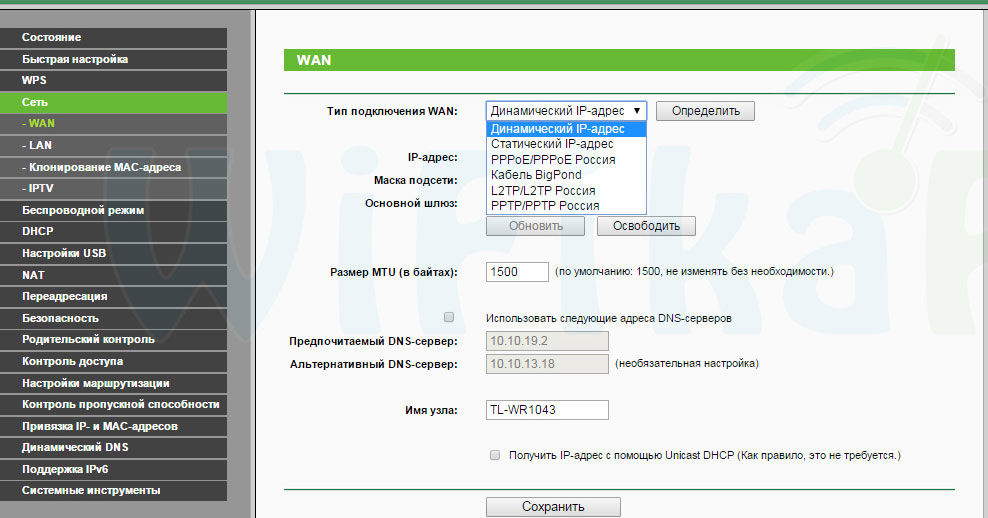

 Скорость — понятие идеальное, поэтому опрометчиво выбирать роутер только по этому параметру. Важнее определиться с частотой работы (2.4 ГГц, 5 ГГц или сразу оба варианта) и только после этого подбирать нужный стандарт скорости, регламентом которого служит частота и скорость. На дальность передачи влияет расположение роутера, мощность сигнала, а также тип и количество антенн.
Скорость — понятие идеальное, поэтому опрометчиво выбирать роутер только по этому параметру. Важнее определиться с частотой работы (2.4 ГГц, 5 ГГц или сразу оба варианта) и только после этого подбирать нужный стандарт скорости, регламентом которого служит частота и скорость. На дальность передачи влияет расположение роутера, мощность сигнала, а также тип и количество антенн.